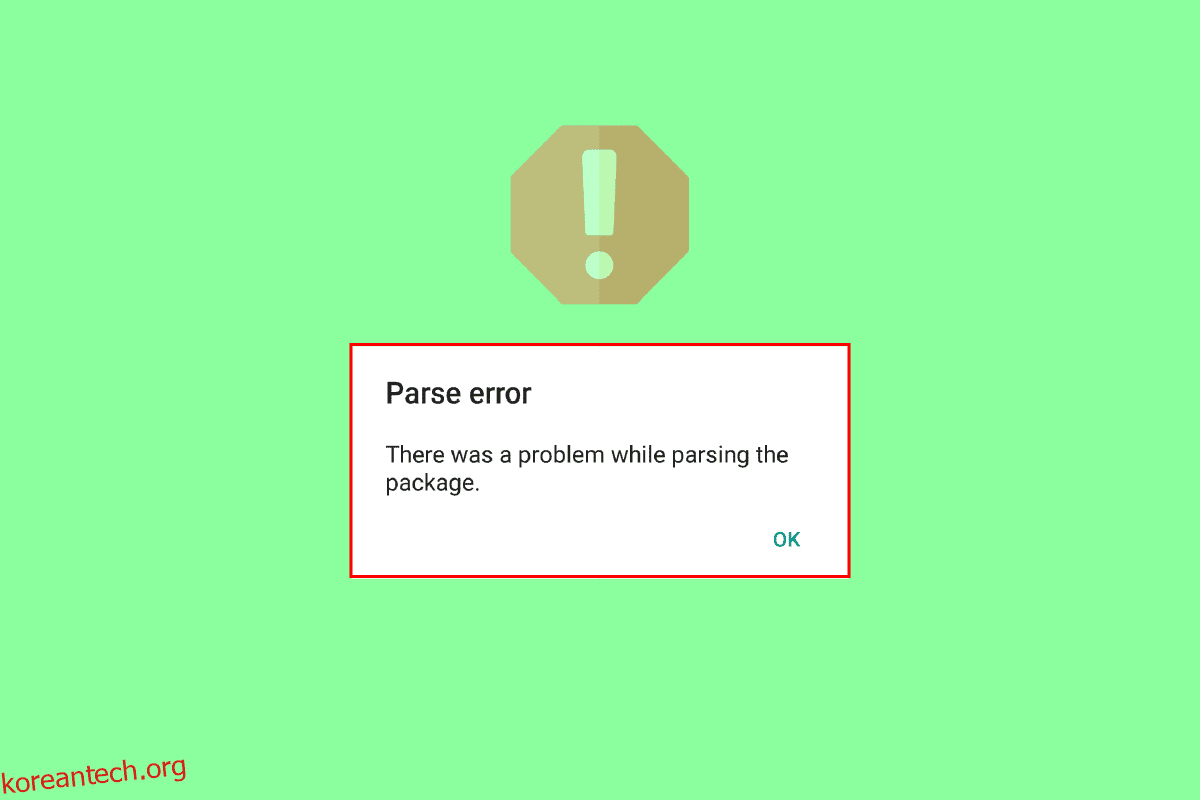구문 분석 오류는 Android 휴대폰에서 가장 흔히 발생하는 오류 중 하나입니다. 이 오류는 장치에 응용 프로그램을 설치하지 못한 결과입니다. 이 오류는 .apk 파서라고도 하는 파싱 문제로 인해 발생합니다. 일반적으로 Google Play 스토어가 아닌 타사 소스에서 앱을 설치할 때 오류가 발생할 수 있습니다. 따라서 동일한 문제에 직면한 경우 입력 $의 구문 분석 오류를 수정하는 데 도움이 되는 완벽한 가이드가 있습니다. 뿐만 아니라 우리의 유용한 가이드는 문제, 문제로 이어지는 원인 및 어떤 종류의 구문 분석 오류에 대해 더 많이 아는 통찰력 있는 여정으로 안내할 것입니다. 그러니 더 이상 지체하지 말고 유능한 솔루션을 시작해 봅시다.
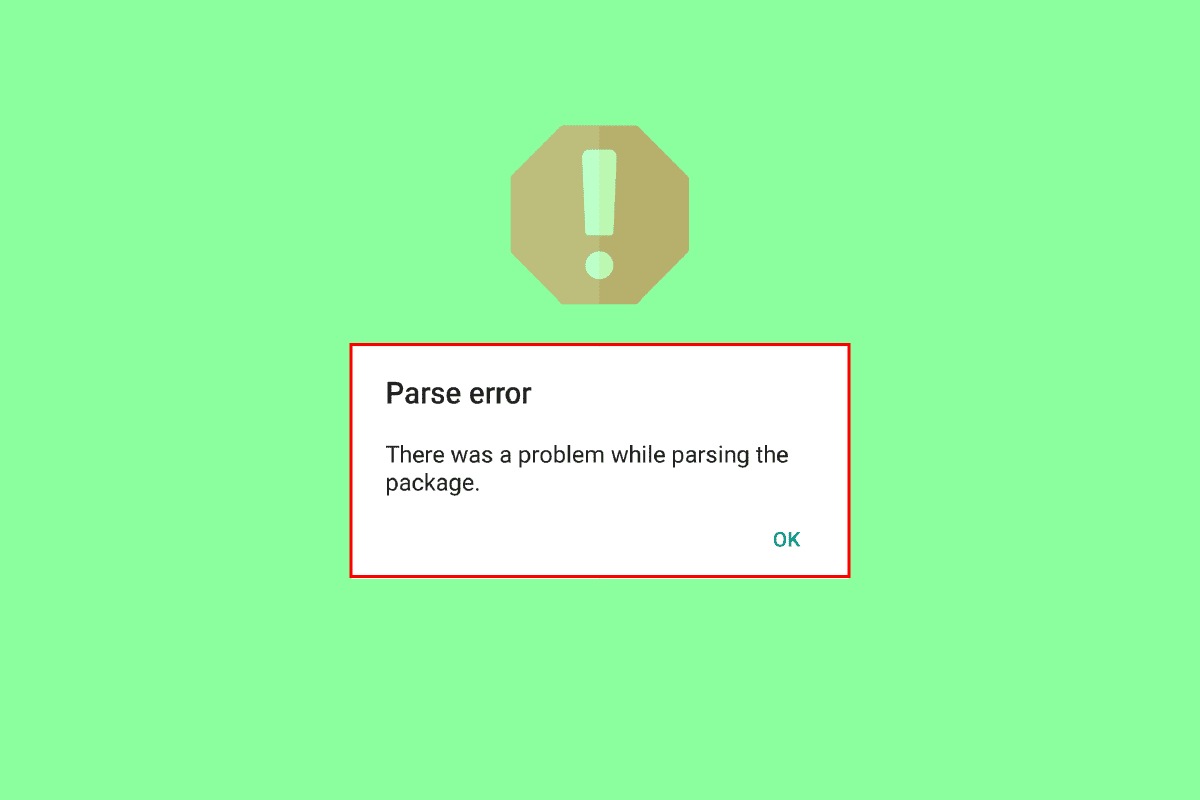
목차
Android에서 $ 입력 시 구문 분석 오류를 수정하는 방법
여전히 오류에 대해 궁금하고 더 자세히 알고 싶다면 간단한 단어로 표현하자면 구문 분석 오류는 Android 장치의 애플리케이션에 대한 읽기 및 쓰기 충돌로 인해 발생하는 강력한 오류입니다. 이는 응용 프로그램 설치에 실패했거나 응용 프로그램 설치를 시도하는 동안 중단으로 인해 완료되지 않았기 때문입니다.
구문 분석 오류의 원인은 무엇입니까?
이제 구문 분석 오류의 의미를 알았으므로 오류를 일으키는 응용 프로그램을 다운로드하려면 먼저 근본 원인을 찾고 수정하여 설치 프로세스를 완료해야 합니다. 따라서 오류 뒤에 있는 몇 가지 이유를 간략하게 살펴보겠습니다.
- 응용 프로그램과 Android 장치의 비호환성이 문제를 일으키는 첫 번째 이유입니다.
- 설치 중인 응용 프로그램 파일이 손상되었거나 불완전하거나 손상되었습니다.
- 기기에 앱을 설치하는 데 필요한 권한이 없습니다.
- Android 기기의 보안 애플리케이션 또는 바이러스 백신 앱은 설치 프로세스를 방해하거나 차단할 수 있습니다.
- Android 기기의 내부 문제 또는 문제도 원인 중 하나일 수 있습니다.
- 문제의 앱에 일부 변경 사항이 있는 경우에도 오류가 발생할 수 있습니다.
이제 구문 분석 오류와 그 원인에 대해 충분히 알게 되었으므로 구문 분석 오류를 수정하는 방법에 대해 궁금할 것입니다. 이에 대한 답은 이 문제를 해결하므로 확인하고 단계별 지침을 따르십시오.
참고: 스마트폰에는 동일한 설정 옵션이 없고 제조업체마다 다르므로 변경하기 전에 올바른 설정을 확인하십시오. 이 가이드에서 수행되는 단계는 Vivo 1920에서 수행됩니다.
방법 1: 앱 다시 설치
입력 $ 문제에서 구문 분석 오류를 해결하기 위해 선택하는 첫 번째 간단한 방법은 Android 기기에 앱을 다시 설치하는 것입니다. 설치하려는 앱 파일이 손상되었거나 불완전한 경우 제거한 다음 다시 설치하는 것이 중요합니다. 자세히 알아보려면 Android 휴대폰에서 앱을 제거하거나 삭제하는 방법에 대한 가이드를 읽어보세요. 앱을 제거한 후 아래 단계에 따라 다시 설치하십시오.
1. Android에서 Play 스토어 애플리케이션을 탭합니다.
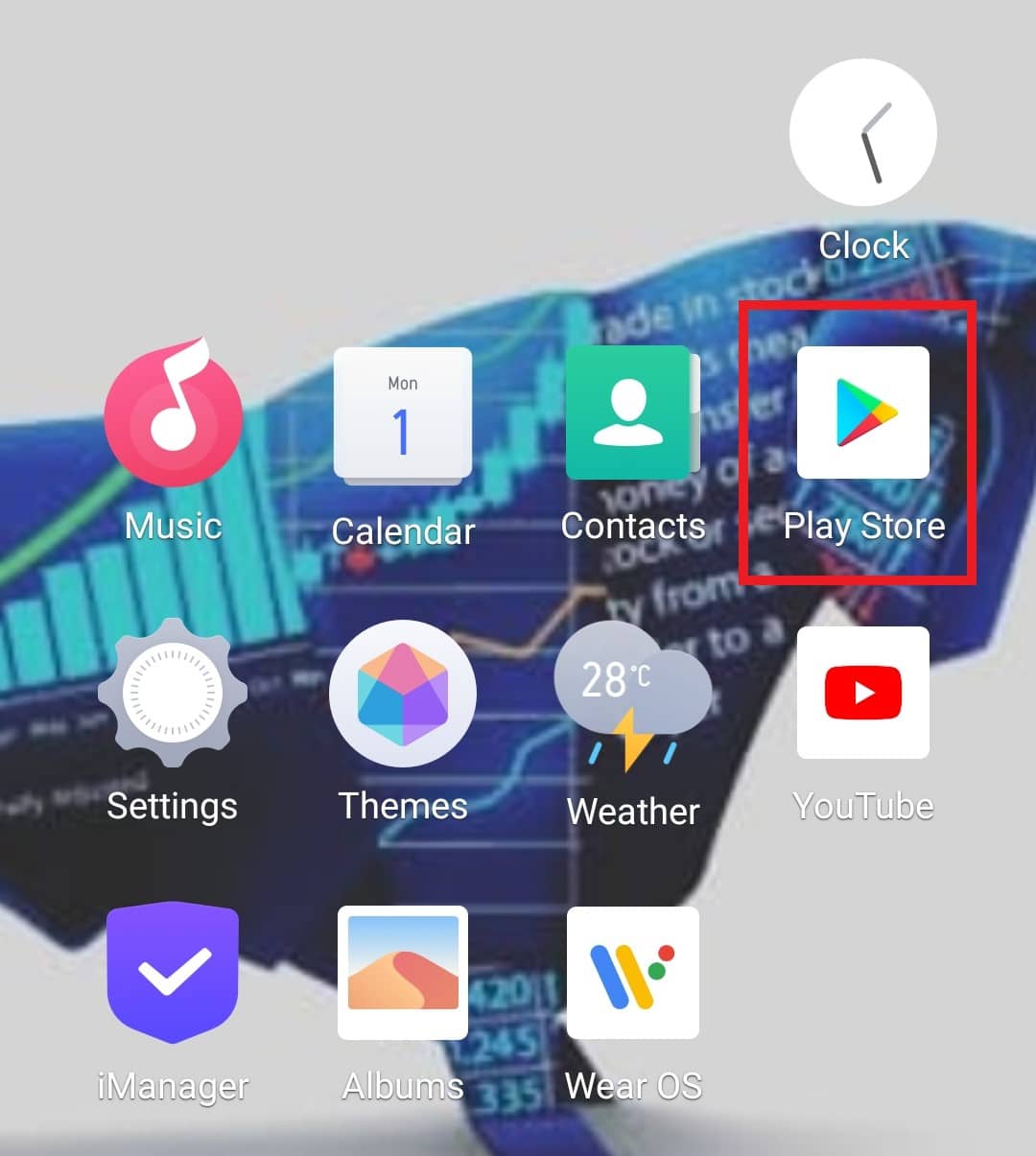
2. 그런 다음 검색 창을 누르고 앱 이름을 입력하십시오.
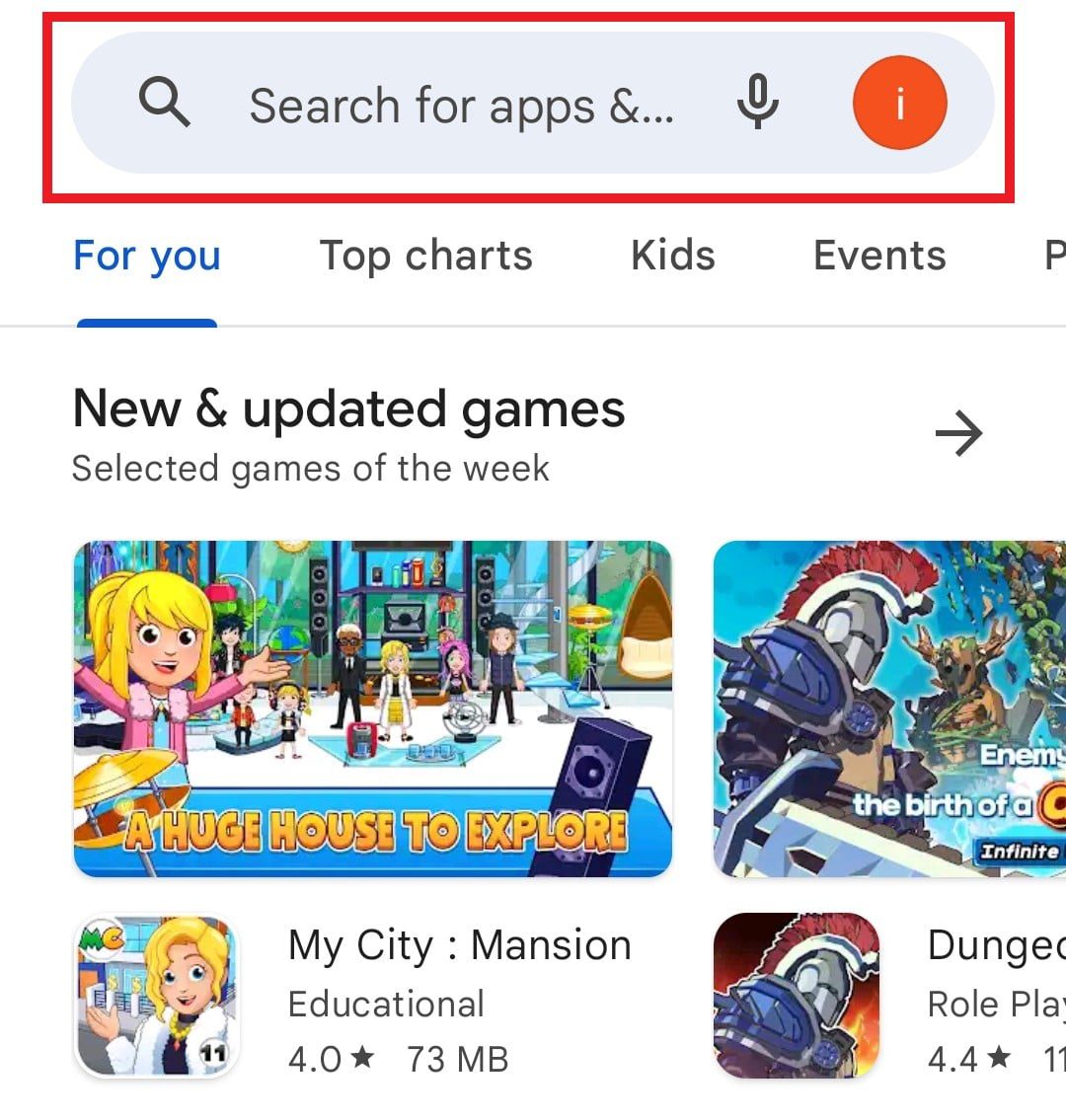
3. 설치를 누릅니다.
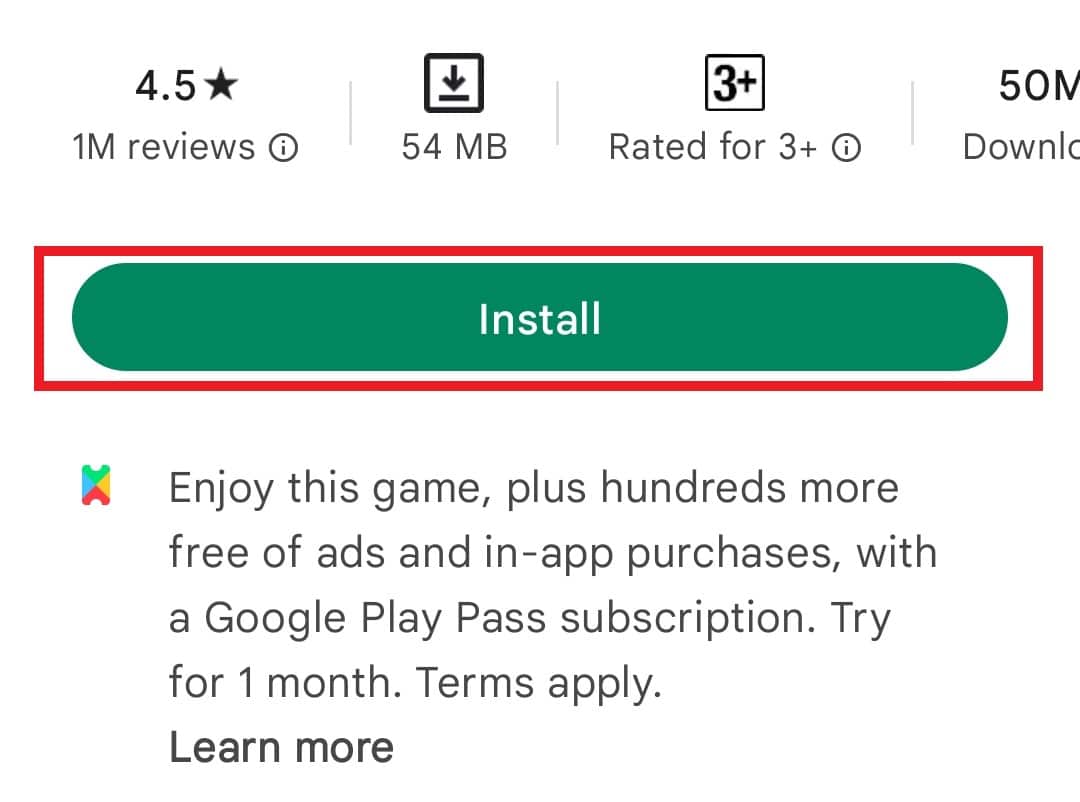
응용 프로그램을 다시 설치한 후 실행하여 $ 입력에 대한 구문 분석 오류가 해결되었는지 확인합니다.
방법 2: Android OS 업데이트
위의 방법이 효과가 없는지 고려해야 할 다음 방법은 Android 기기가 최신 버전인지 확인하는 것입니다. 그렇지 않은 경우 기기를 업데이트할 수 있습니다. Android를 업데이트하는 이유는 이전 버전이 앱과의 호환성 문제를 일으켜 구문 분석 오류가 발생할 수 있기 때문입니다. 따라서 이 문제를 해결하는 가장 좋은 방법은 스마트폰을 업데이트하는 것입니다. Android를 최신 버전으로 수동으로 업데이트하는 방법 가이드의 도움으로 그렇게 할 수 있습니다.
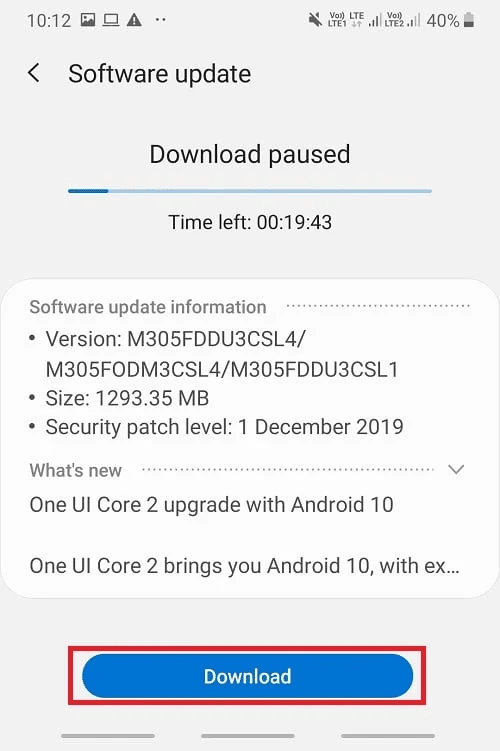
방법 3: Google Play 스토어 캐시 지우기
구문 분석 오류를 수정하는 데 도움이 되는 또 다른 간단한 방법은 Android 기기에서 Google Play 스토어의 캐시를 지우는 것입니다. 캐시 파일이 쌓이면 손상되어 구문 분석 오류와 같은 많은 문제가 발생할 수 있습니다. 따라서 지우는 것이 아래 단계의 도움으로 따를 수 있는 최상의 솔루션입니다.
1. Android에서 설정을 탭합니다.
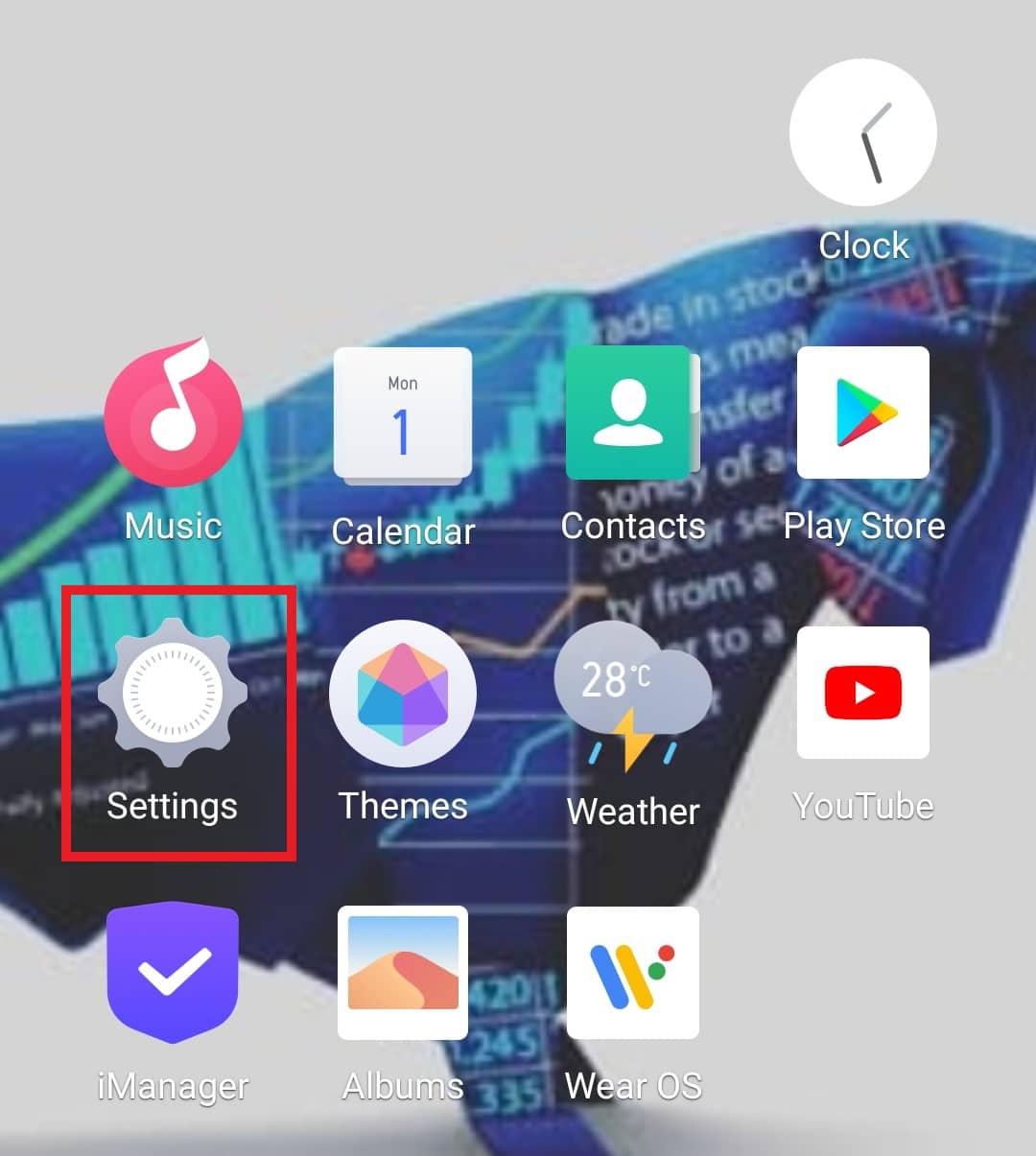
2. 그런 다음 앱 및 권한을 탭합니다.
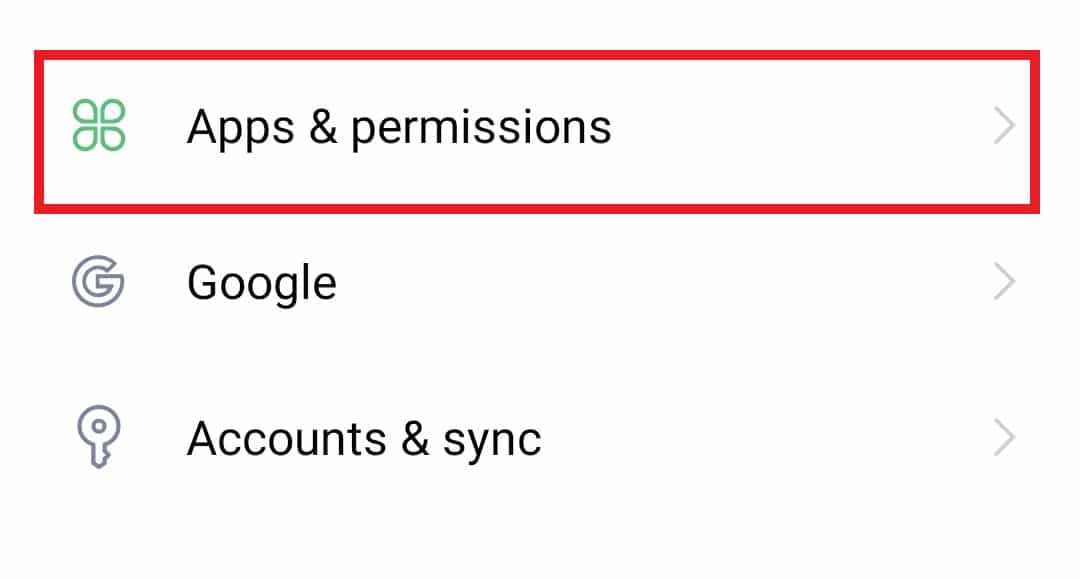
3. 제공된 옵션에서 앱 관리자를 선택합니다.
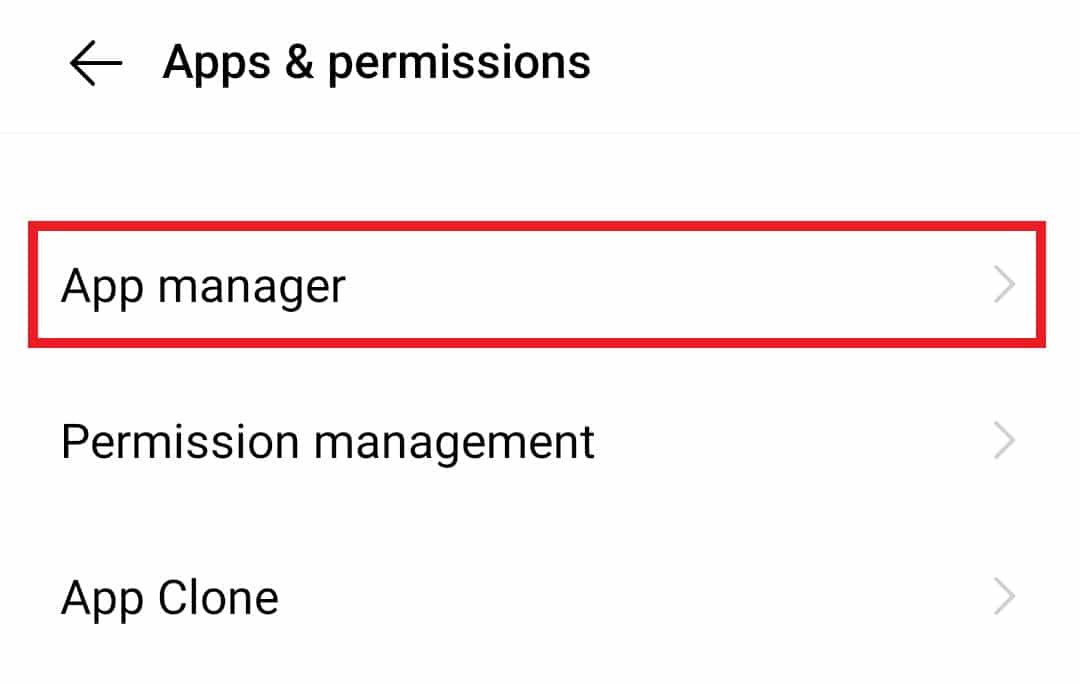
4. 그런 다음 Google Play 스토어를 탭합니다.
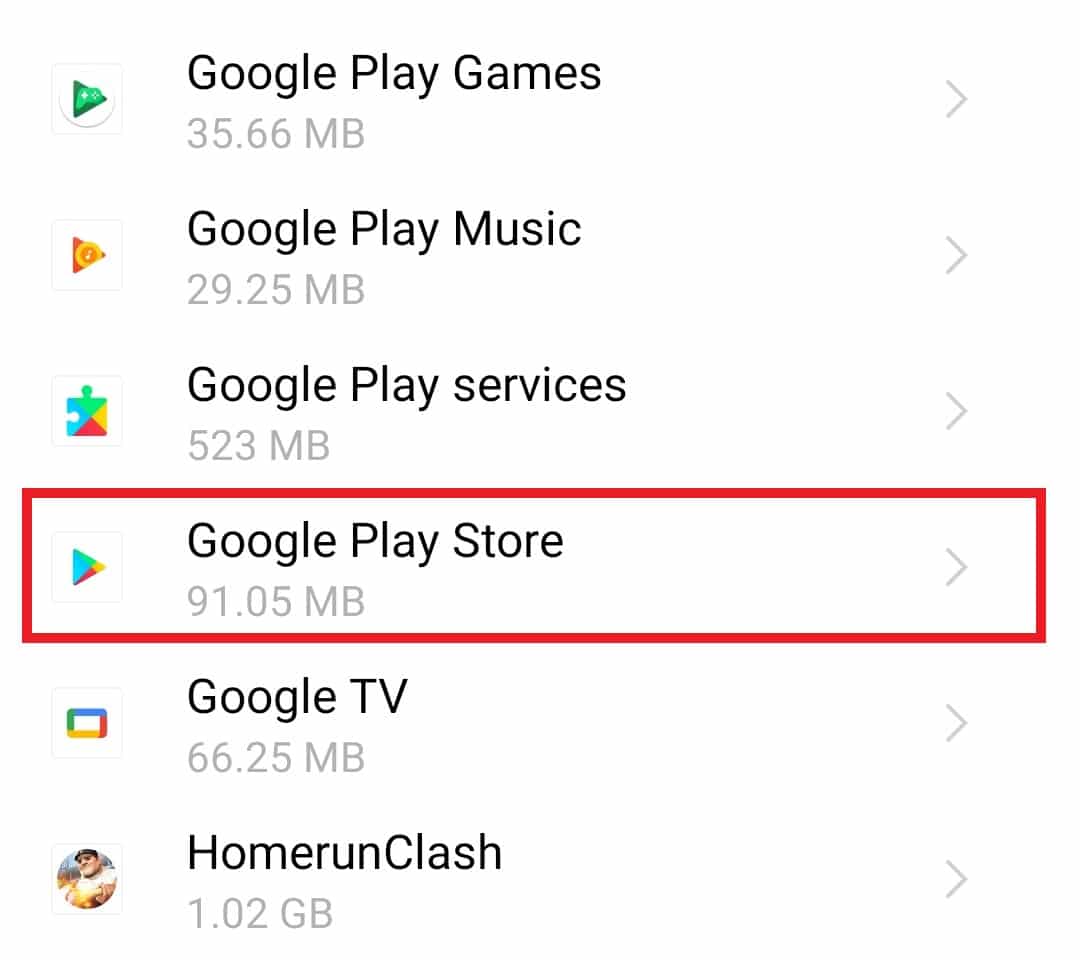
5. 이제 스토리지를 탭합니다.
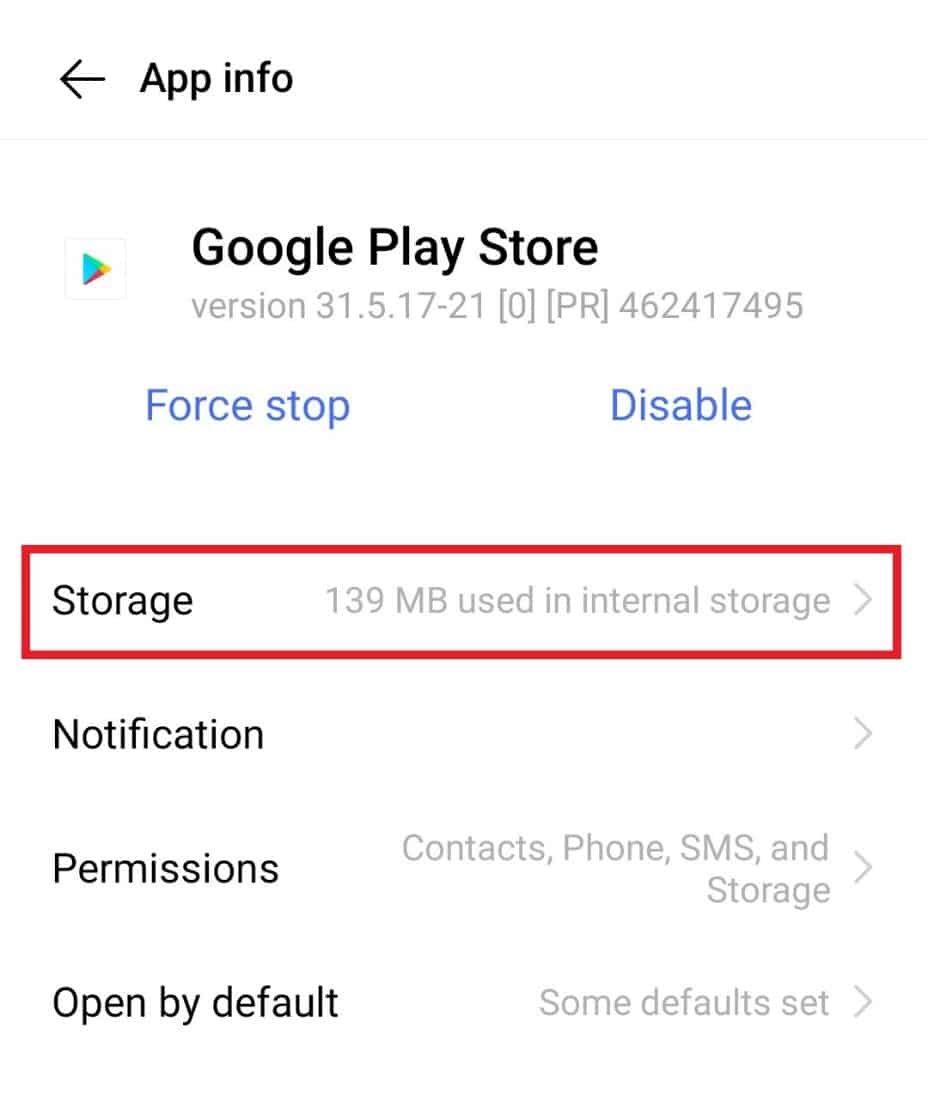
6. 캐시 지우기를 선택합니다.
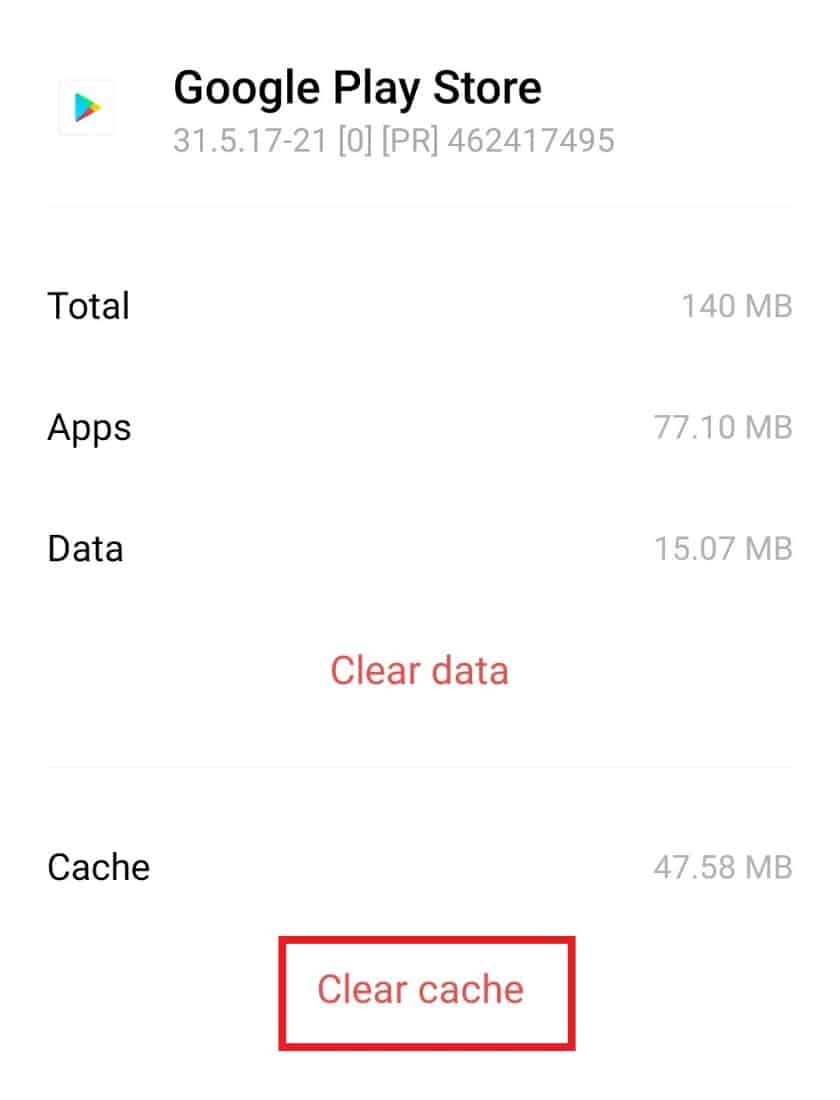
방법 4: 앱 설치 권한 수정
Android 기기는 안전하며 알 수 없는 출처의 앱 설치를 차단합니다. 예를 들어 apk 파일 다운로드와 같이 Google Play 스토어 이외의 소스에서 앱을 설치하려는 경우 입력 $에 구문 분석 오류가 발생할 수 있습니다. 이 문제를 해결하려면 Android 휴대폰에서 타사 소스의 애플리케이션 설치를 허용하도록 권한을 활성화해야 합니다.
1. 스마트폰에서 설정을 누릅니다.
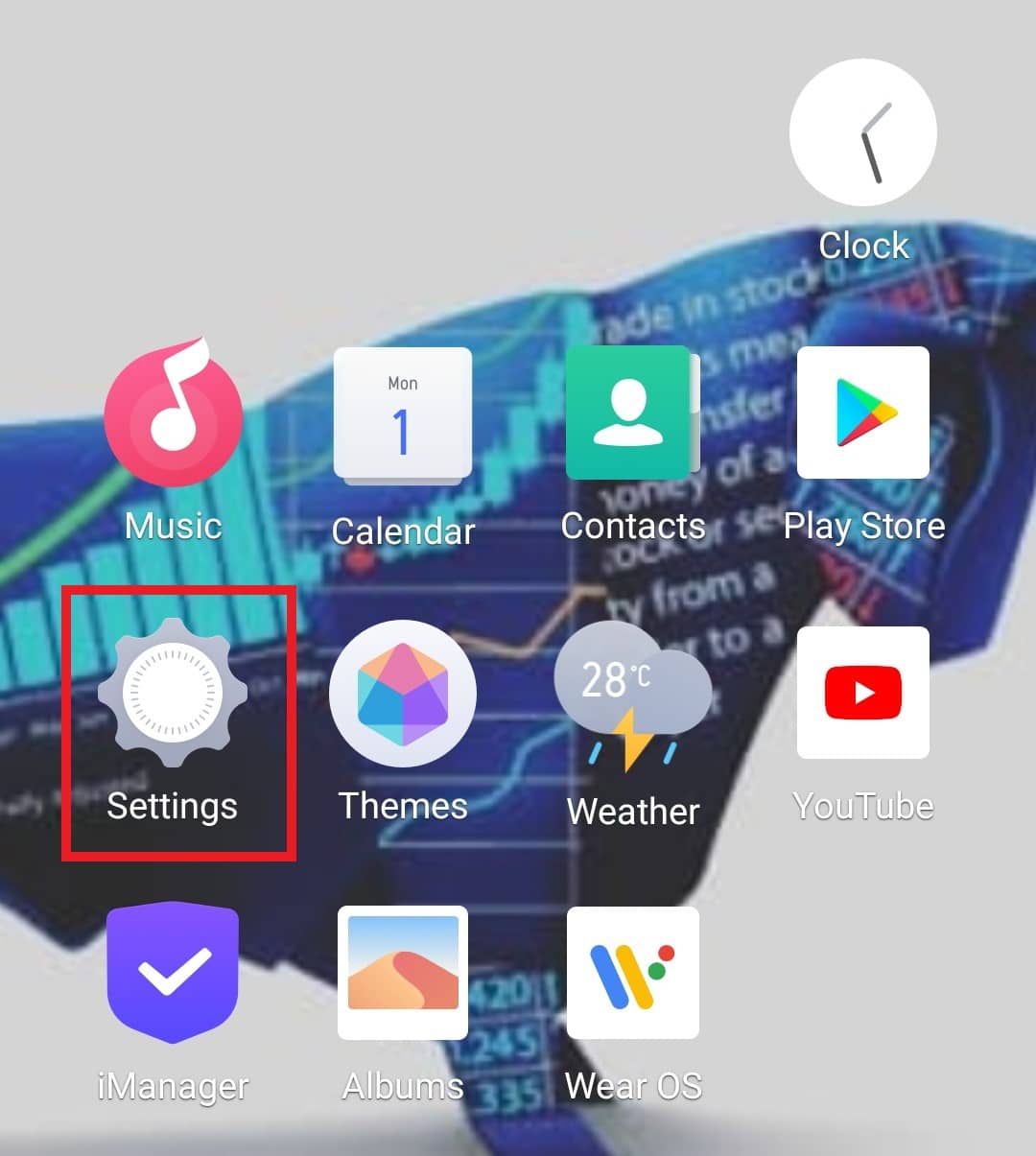
2. 다음으로 앱 및 권한을 탭합니다.
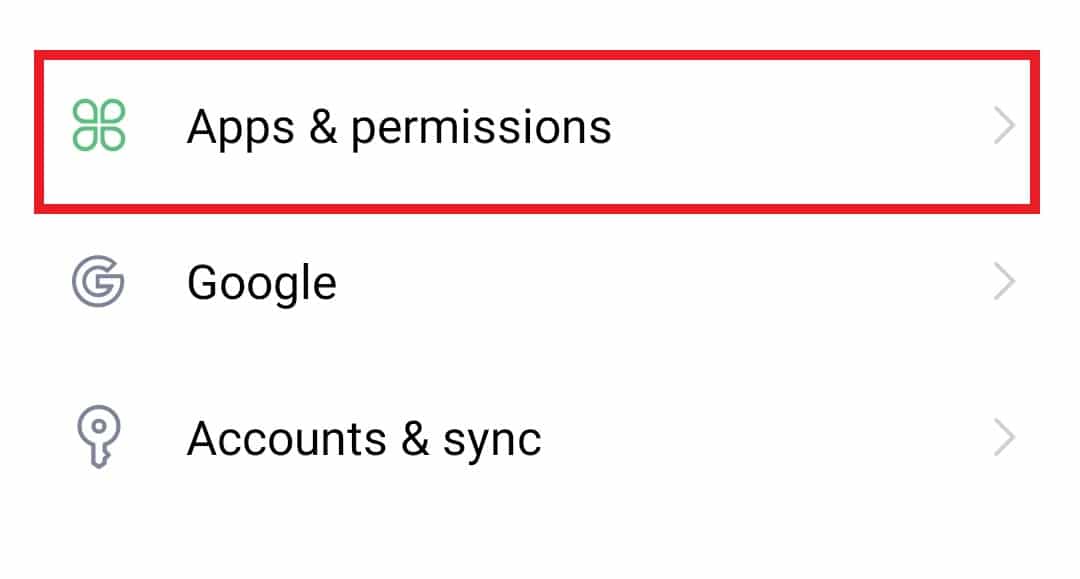
3. 권한 관리를 탭합니다.
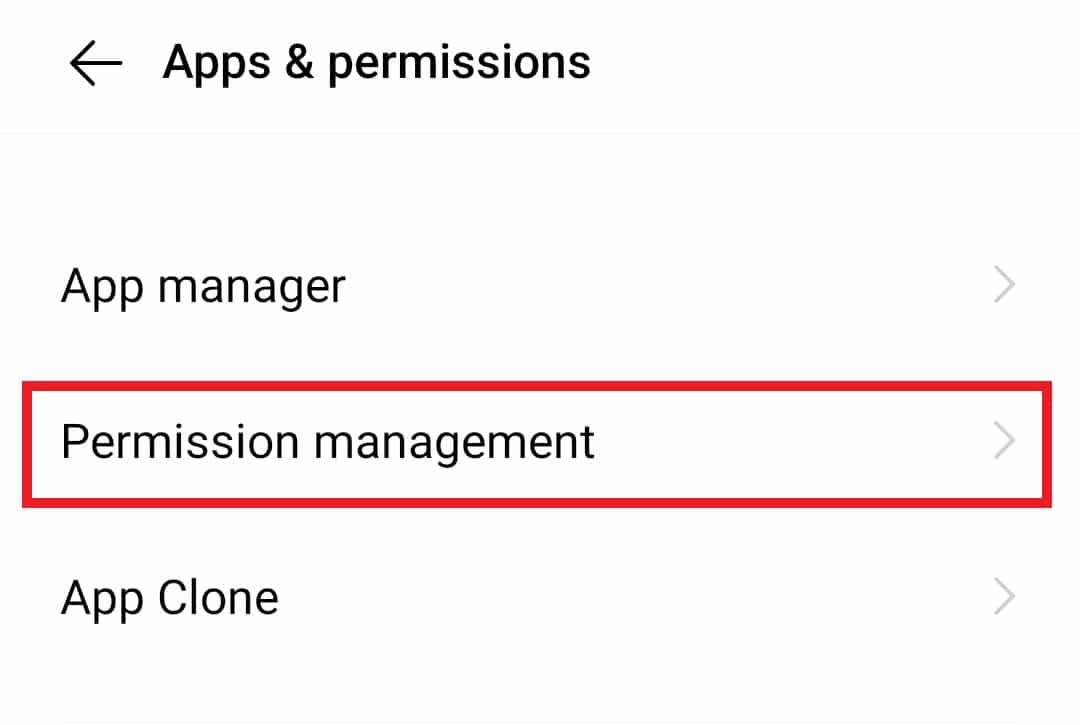
4. 이제 알 수 없는 앱 설치를 탭합니다.
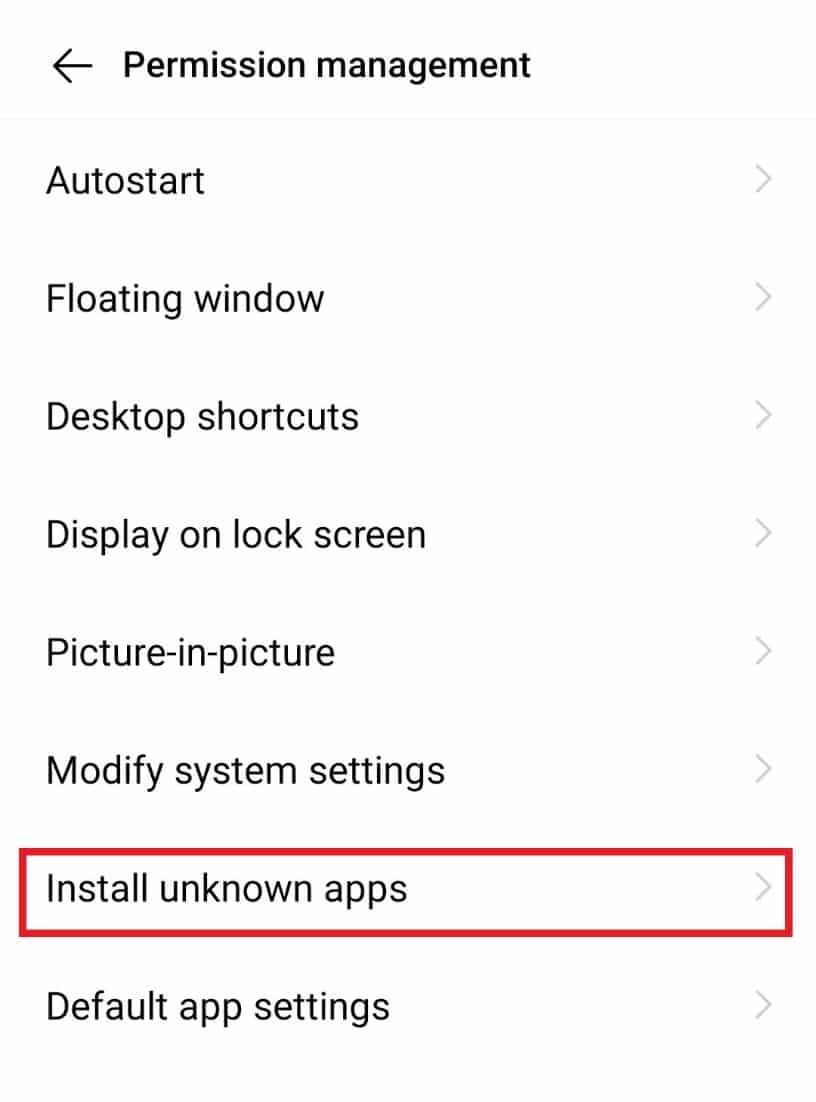
5. 다음으로 알 수 없는 앱을 설치할 브라우저 또는 앱을 선택합니다.
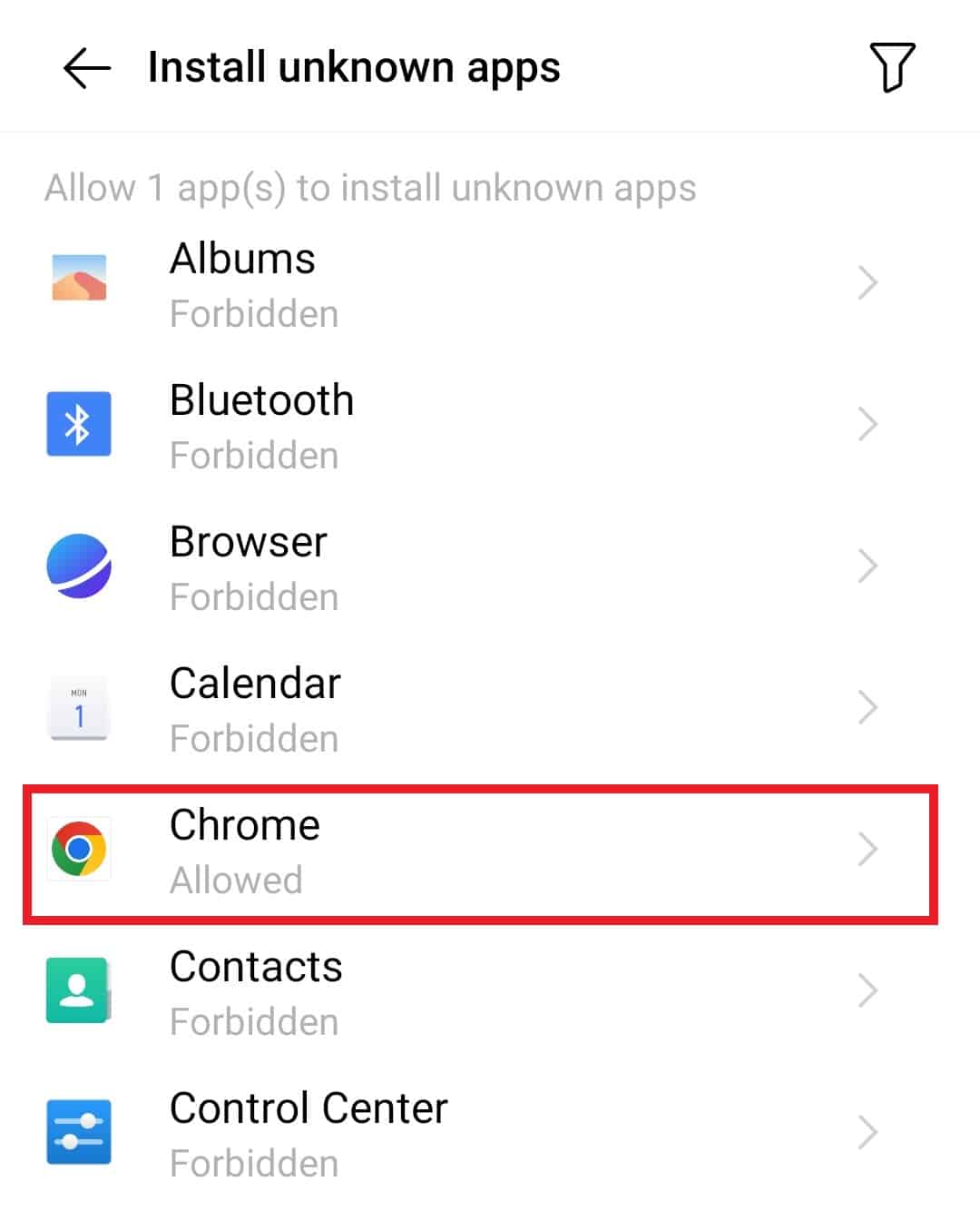
6. 알 수 없는 앱 설치 허용을 켭니다.
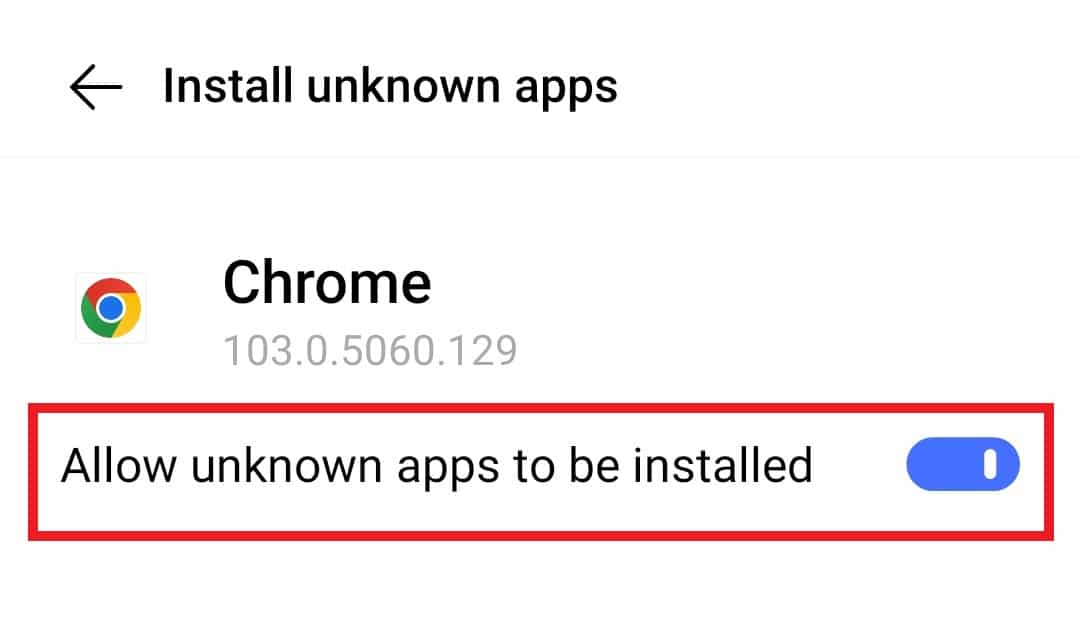
방법 5: Android 바이러스 백신을 일시적으로 비활성화
구문 분석 오류를 수정하는 방법을 알고 있는 다른 방법을 찾고 있다면 보안상의 이유로 설치 프로세스를 차단할 수 있는 시스템에서 바이러스 백신 소프트웨어를 비활성화하는 것입니다. 스마트폰의 바이러스 백신을 일시적으로 비활성화하면 좋아하는 앱을 오류 없이 설치하는 데 도움이 될 수 있으므로 동일한 경우 아래에 제공된 단계를 따르십시오.
1. Android 기기에서 설정을 탭합니다.
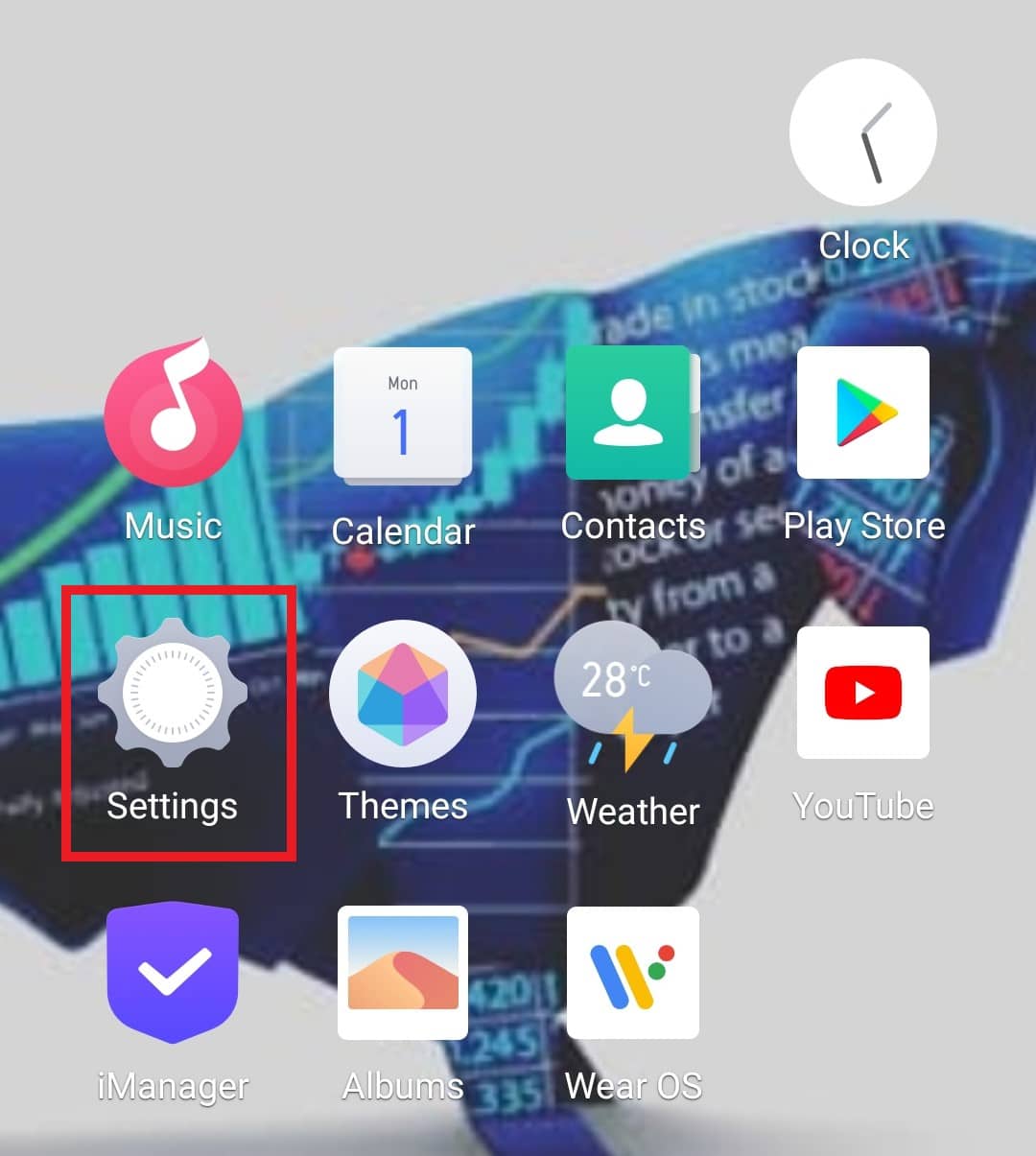
2. 그런 다음 앱 및 권한을 탭하고 앱 관리자를 선택합니다.
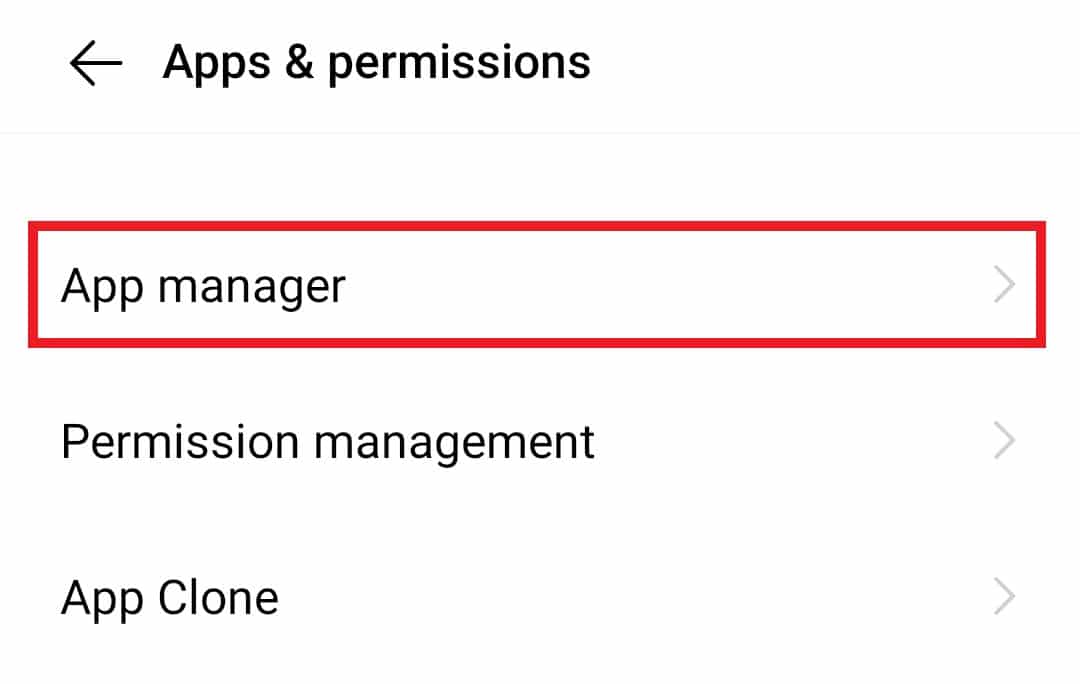
3. 이제 바이러스 백신 소프트웨어를 누릅니다.
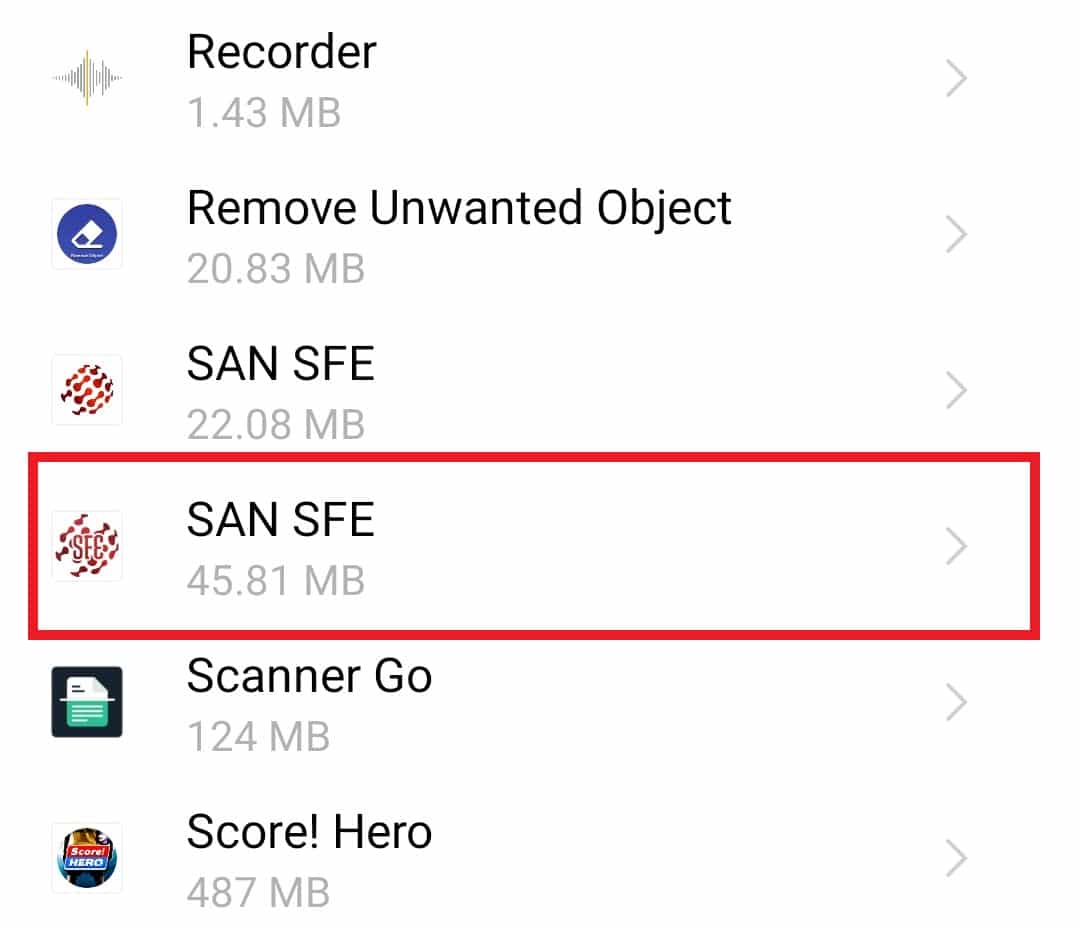
4. 강제 종료를 눌러 애플리케이션을 일시적으로 비활성화합니다.
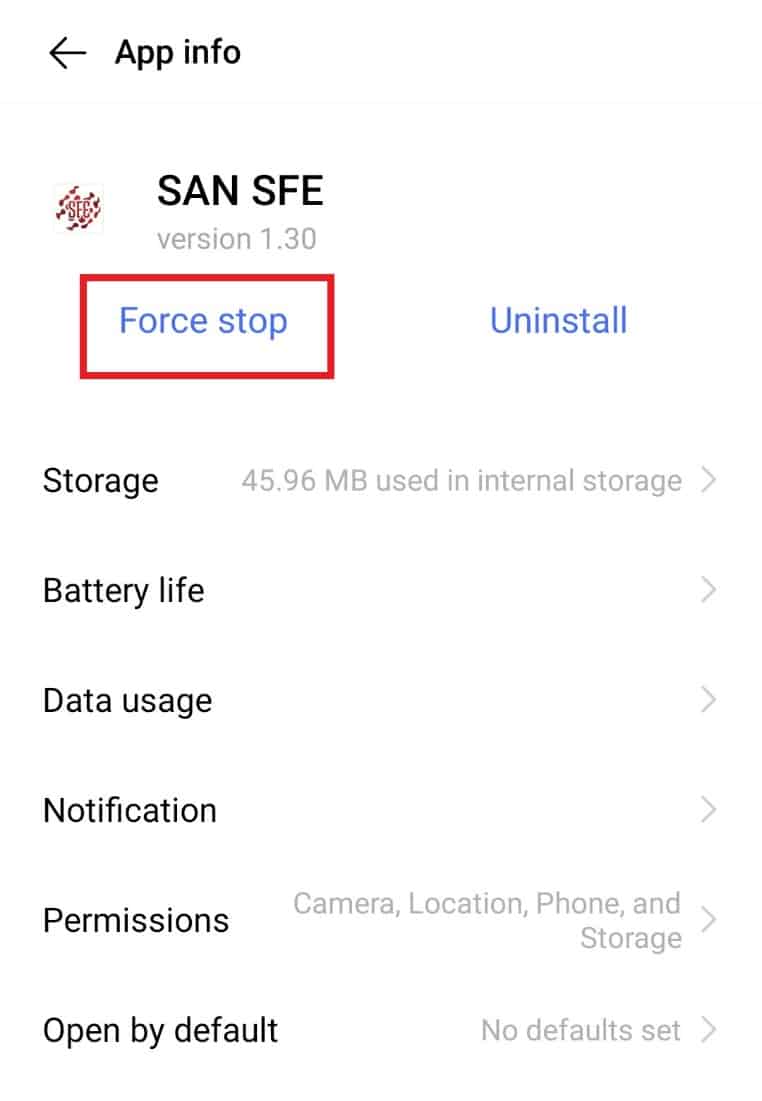
이제 응용 프로그램이 비활성화되었으므로 설치 프로세스를 계속하고 오류가 해결되었는지 확인합니다.
방법 6: USB 디버깅 활성화
디버깅은 시스템에서 소프트웨어 또는 하드웨어의 오류를 제거하는 데 도움이 되며 USB 디버깅을 활성화하면 많은 Android 사용자가 구문 분석 오류를 제거하는 데 도움이 됩니다. 이것은 전화를 컴퓨터에 연결하지 않고 Android 전화의 설정에 액세스하여 수행할 수 있습니다.
1. Android 설정을 탭합니다.
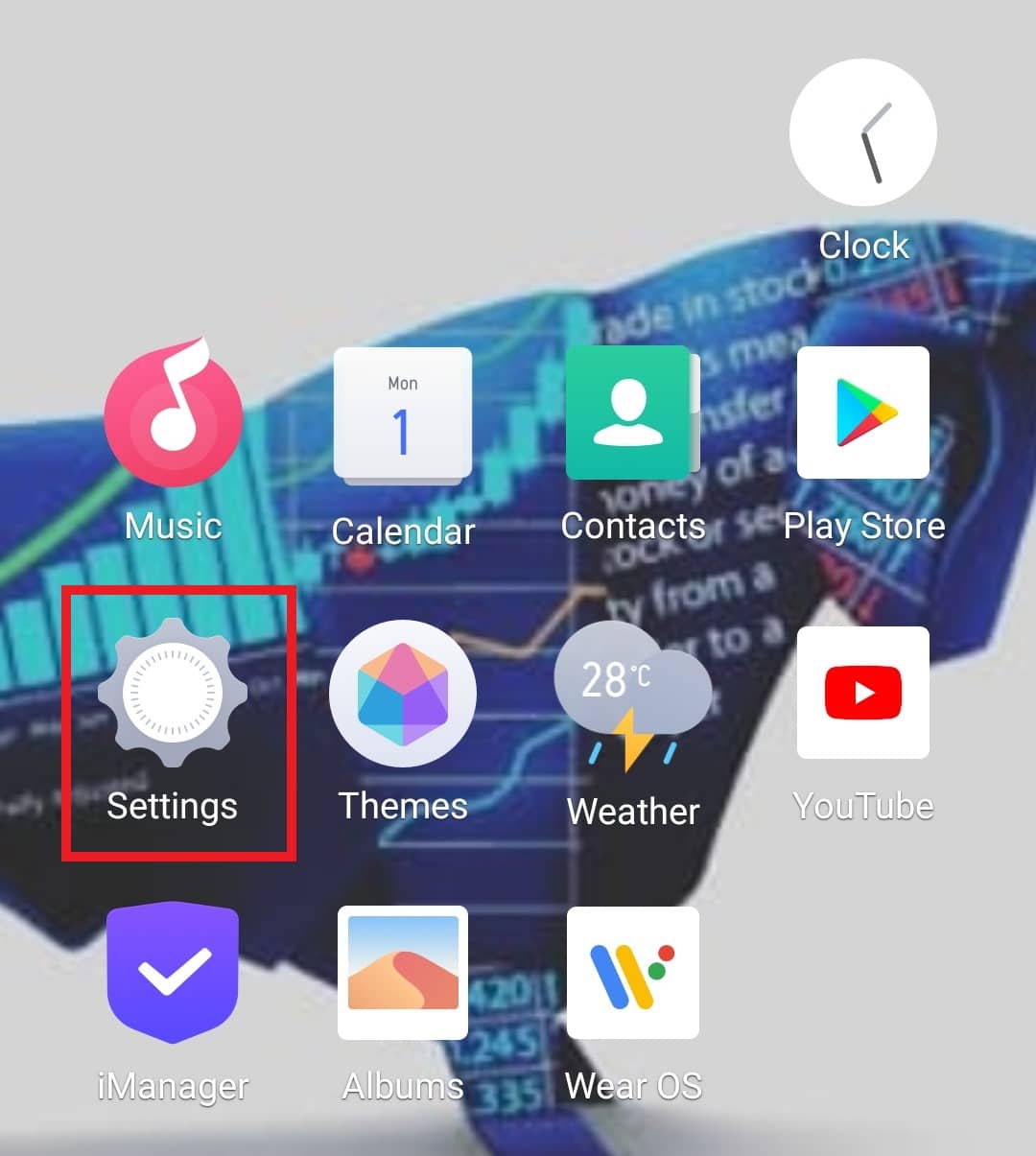
2. 이제 시스템 관리를 누르고 전화 정보를 선택하십시오.
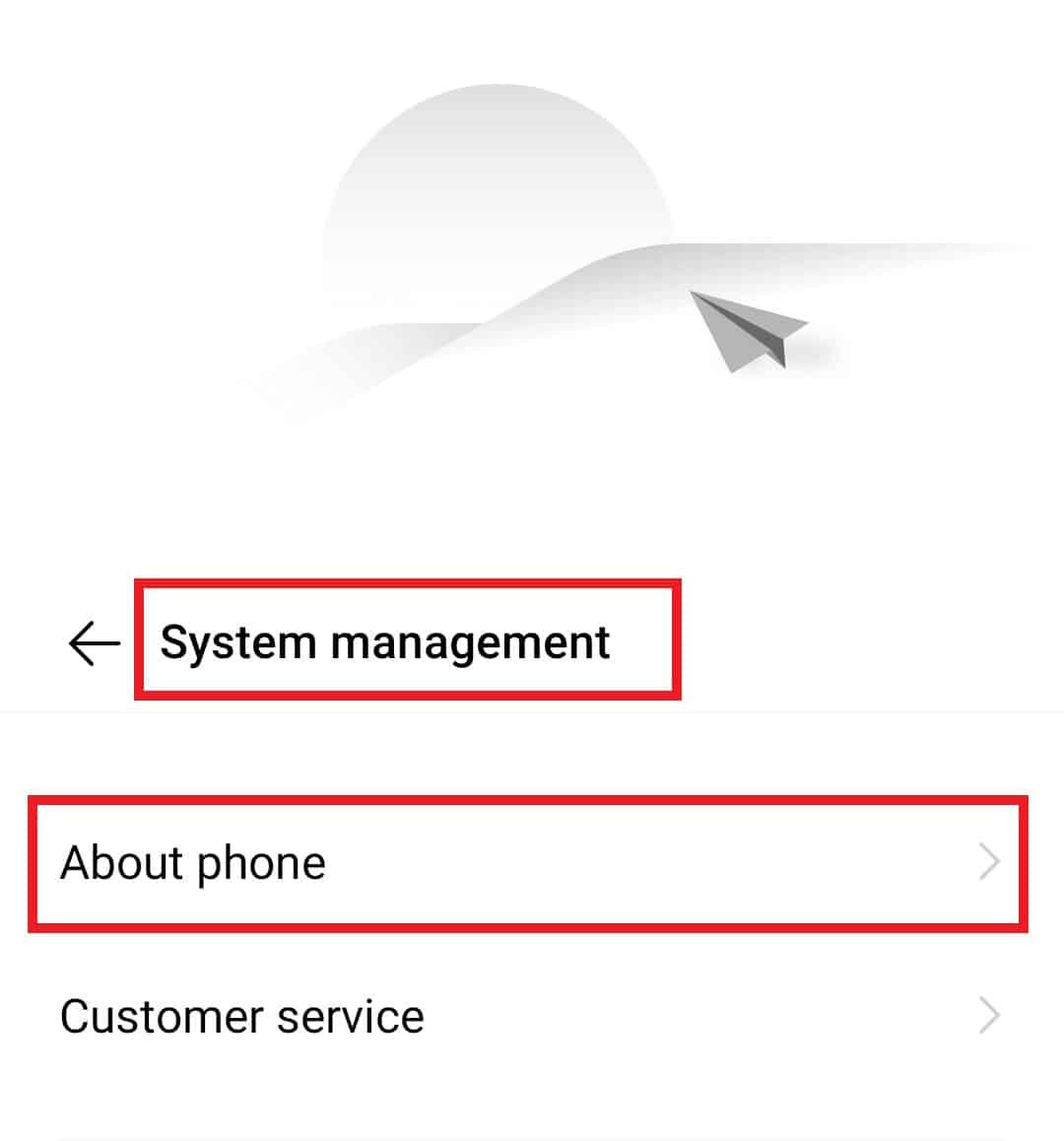
3. 소프트웨어 버전을 7번 탭합니다.
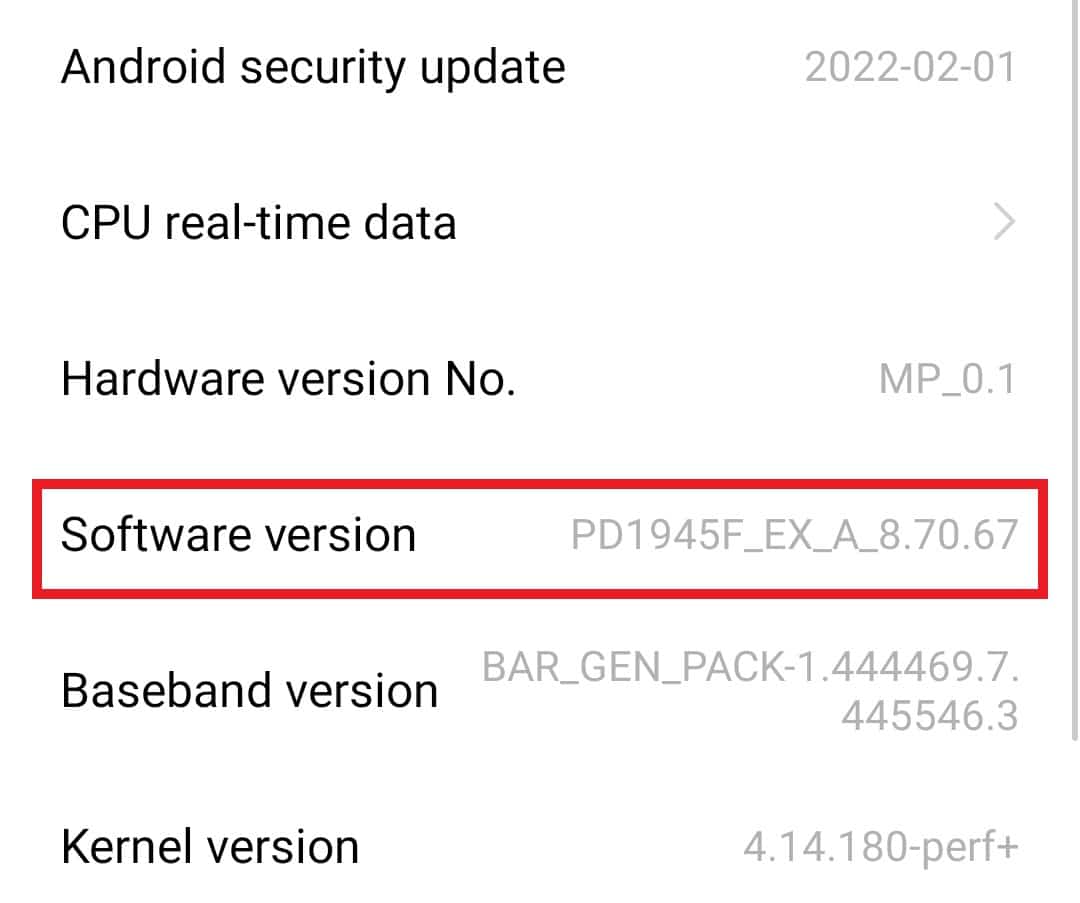
4. 이제 시스템 관리로 돌아가서 개발자 옵션을 탭합니다.
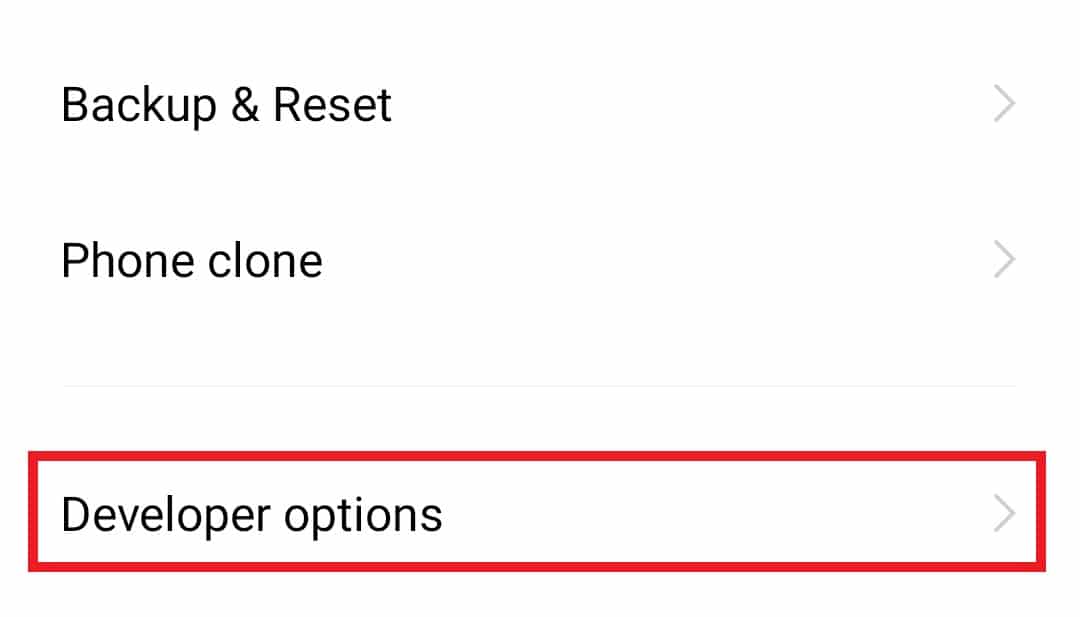
5. USB 디버깅을 켭니다.
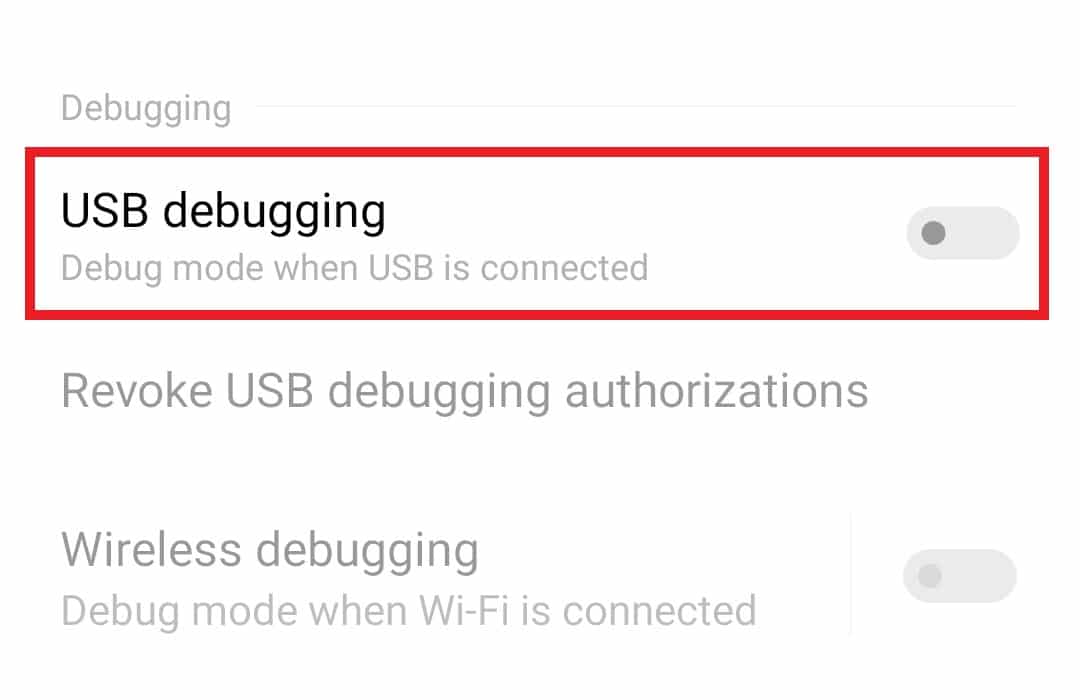
6. 확인을 선택하여 확인합니다.
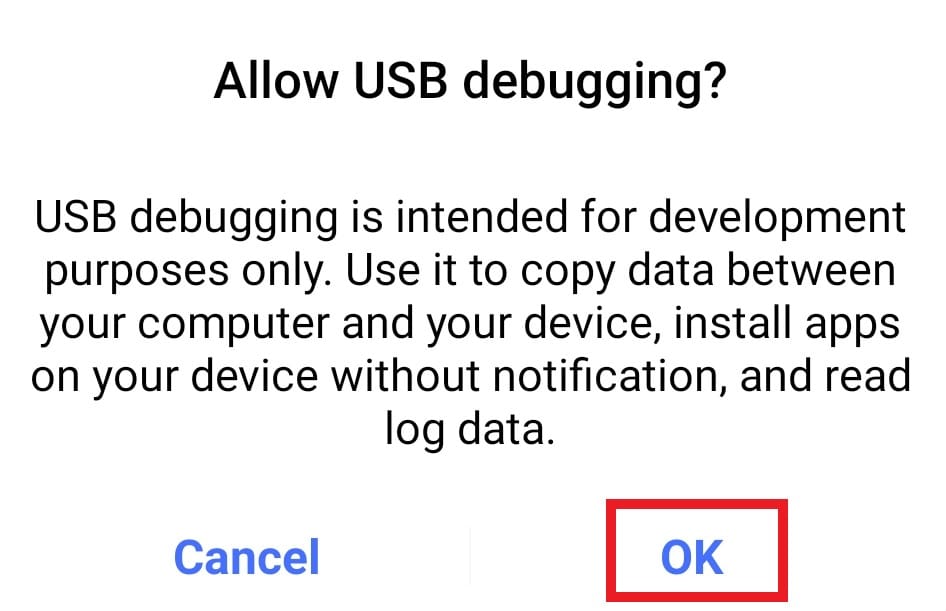
방법 7: 손상된 파일 삭제
구문 분석 오류를 수정하는 방법을 아는 또 다른 방법은 손상된 파일을 삭제하는 것입니다. Android 휴대전화에 설치하면 구문 분석 오류가 발생하는 애플리케이션의 손상된 .apk 파일. 또한 기술적인 이유로 인해 .apk 파일이 손상될 수 있습니다. 문제를 해결하려면 이러한 파일을 장치에서 삭제해야 합니다.
1. Android 기기에서 브라우저로 이동합니다.
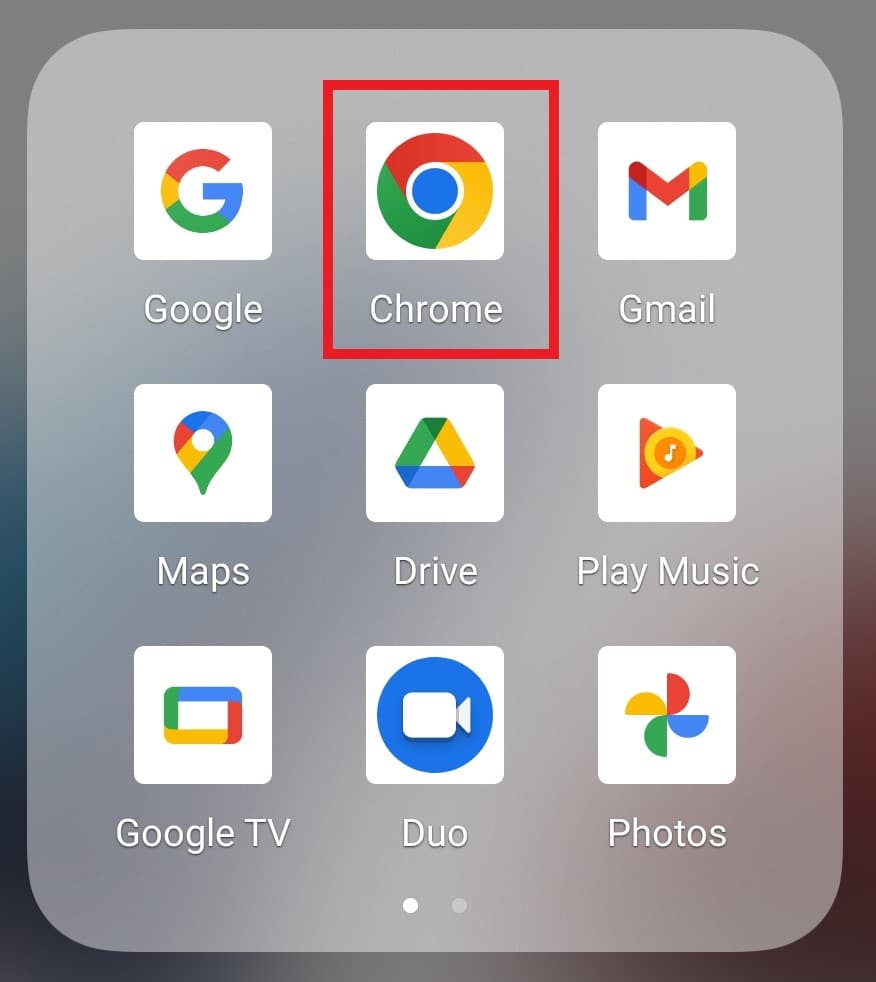
2. 점 3개 아이콘을 탭합니다.
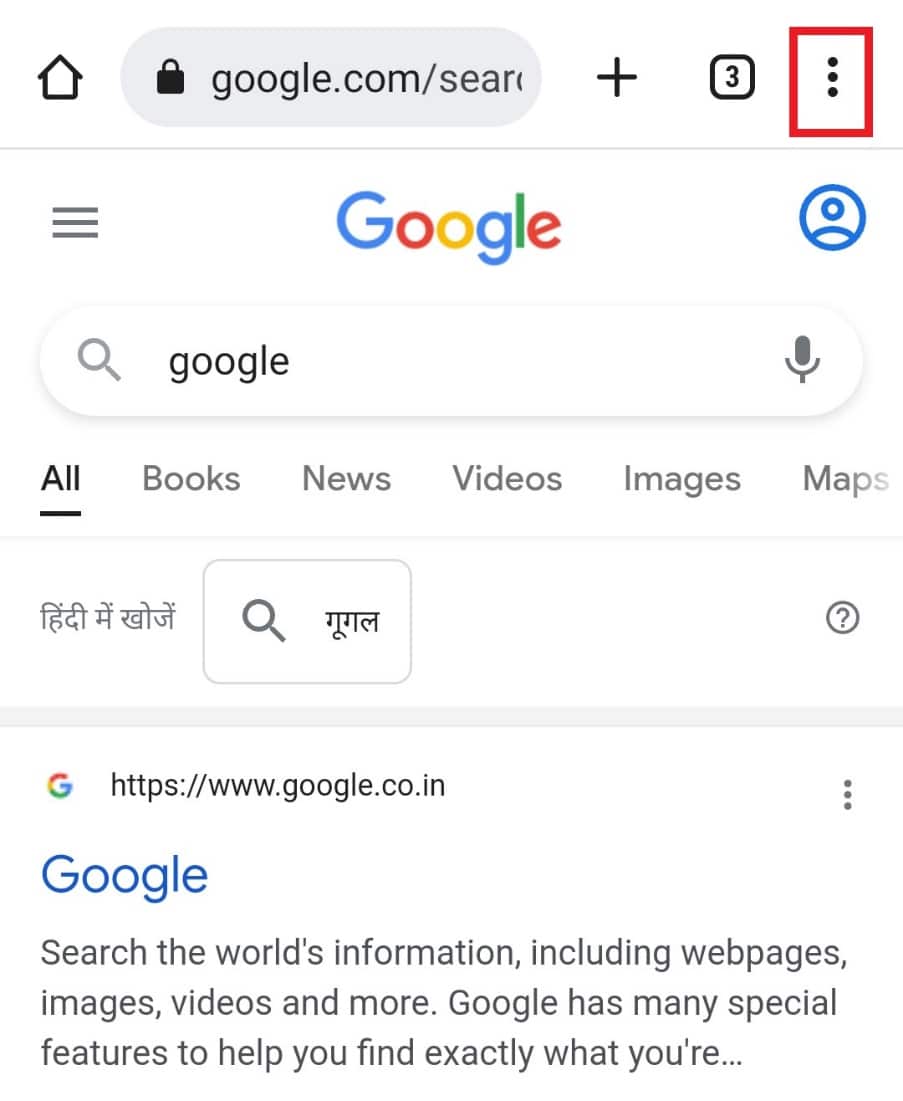
3. 다운로드를 선택합니다.
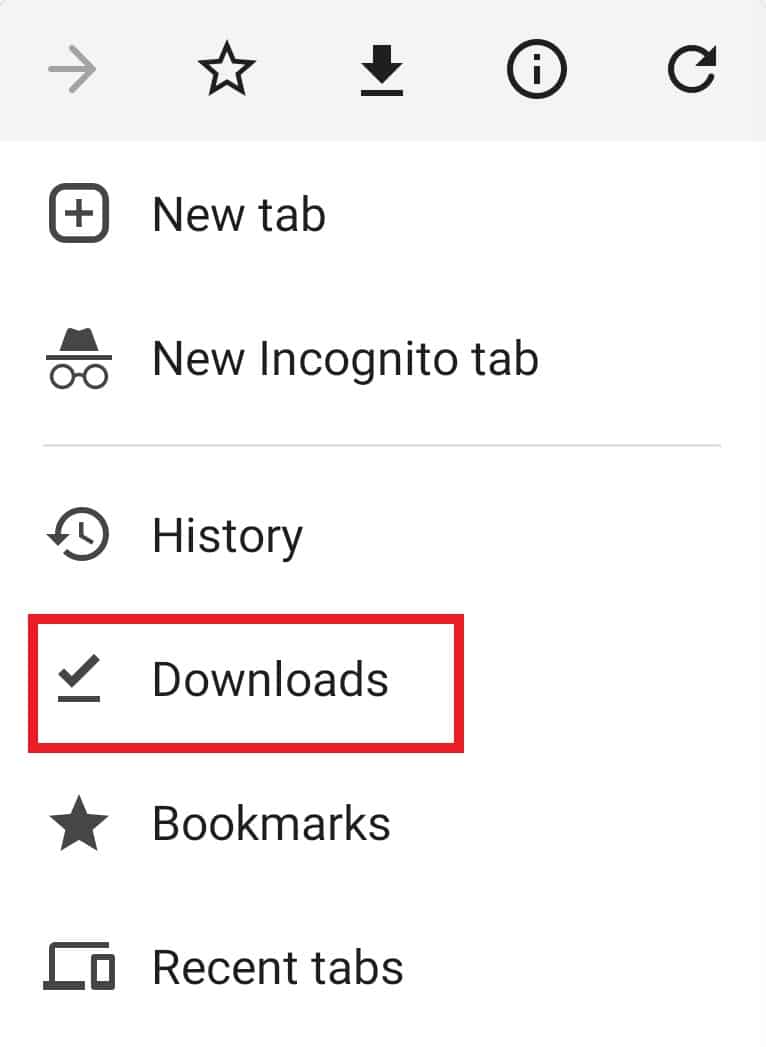
4. 이제 설치한 .apk 파일을 찾아 옆에 있는 점 3개 아이콘을 누릅니다.
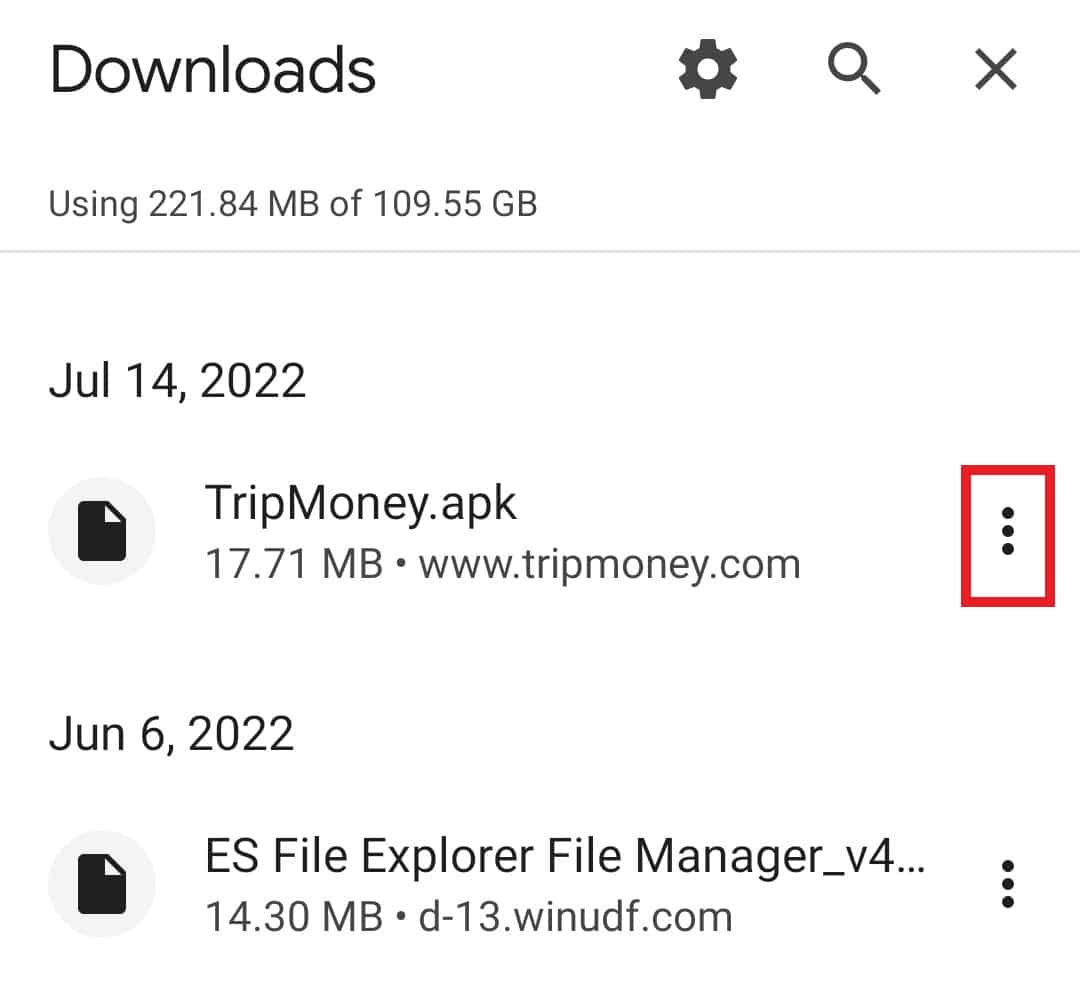
5. 삭제를 탭합니다.
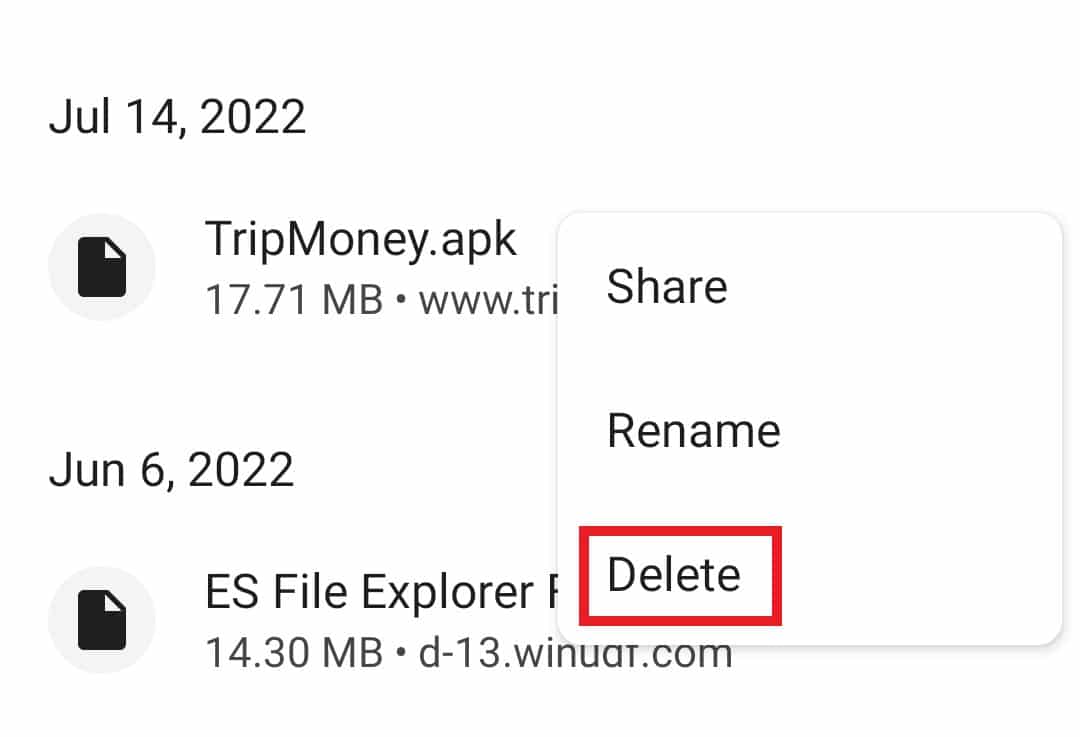
손상된 파일이 삭제되면 앱을 다시 설치하여 오류가 해결되었는지 확인하십시오.
방법 8: 앱 호환성 확인
기기의 $ 입력 시 구문 분석 오류가 계속 발생하는 경우 기기와 앱 호환성을 확인해야 합니다. Android 기기를 업데이트하는 것이 유일한 해결책은 아닙니다. 또한 설치하려는 앱이 최신 버전인지 확인해야 합니다. 그렇지 않은 경우 이러한 문제를 방지하려면 신뢰할 수 있는 출처 또는 Google Play 스토어에서 애플리케이션을 설치해야 합니다. .apk 파일 및 설치에 대해 자세히 알아보려면 APK 파일이란 무엇이며 .apk 파일은 어떻게 설치합니까? 가이드를 확인하세요.
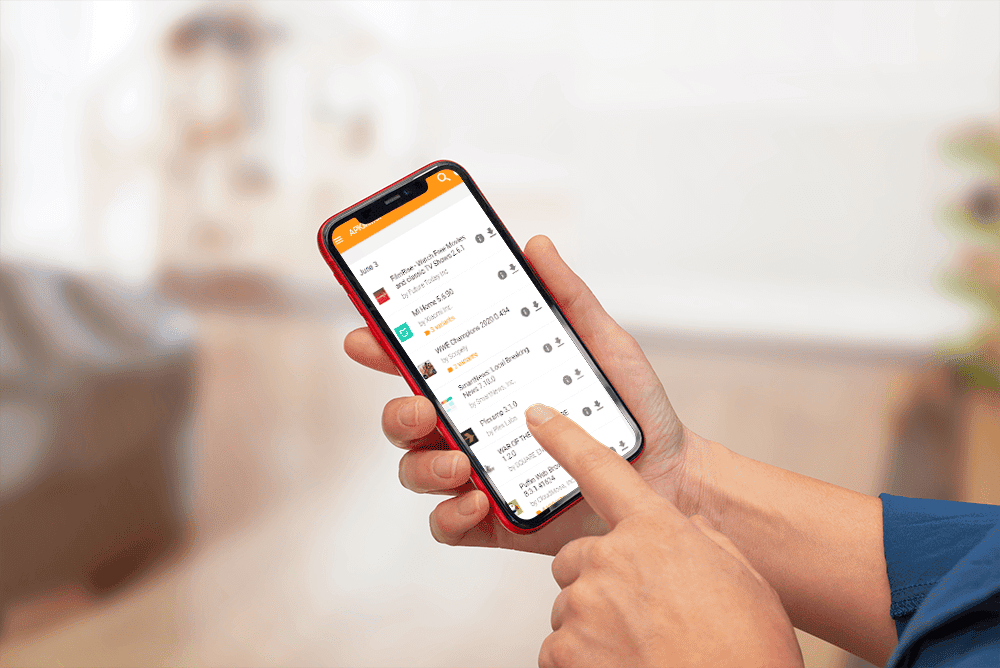
방법 9: 공장 초기화 수행
Android 공장 초기화는 구문 분석 오류를 해결하는 또 다른 방법이자 마지막 방법입니다. Android 휴대전화를 재설정하면 정지 및 버그 문제와 같은 사소한 문제와 불편을 처리하는 데 도움이 됩니다. 따라서 이 모든 작업 후에도 여전히 오류로 어려움을 겪고 있다면 솔루션을 위해 장치를 재설정해 볼 수 있습니다. 그러나 재설정을 수행하기 전에 장치의 모든 데이터를 백업해야 합니다. 자세한 내용은 Android 휴대전화를 재설정하는 방법에 대한 가이드를 확인하세요.
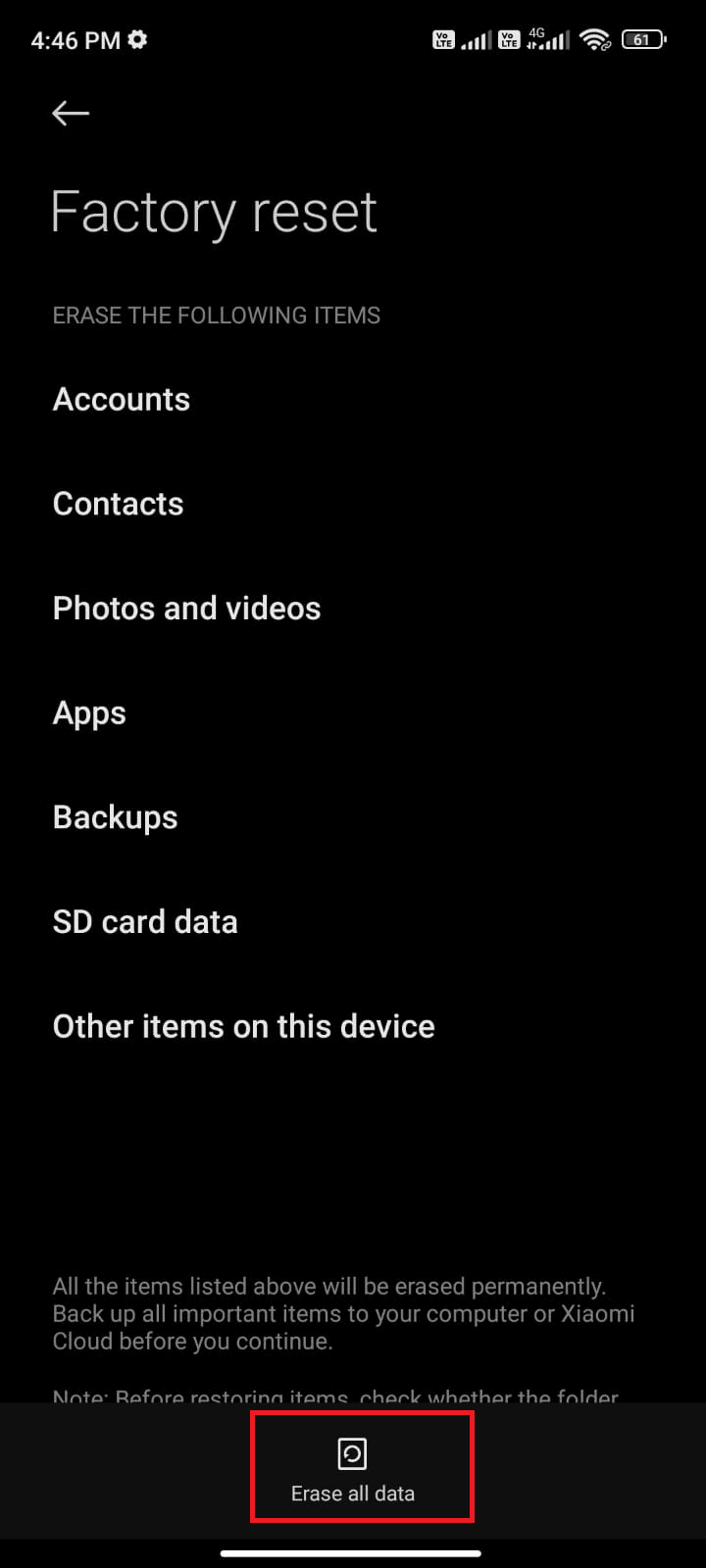
자주 묻는 질문(FAQ)
Q1. 구문 분석은 무엇을 의미합니까?
앤. 구문 분석은 데이터를 분석한 다음 이를 다른 유형의 사용 가능한 데이터로 변환하는 프로세스입니다. Android에서 구문 분석은 텍스트를 이해하기 쉽게 만드는 데 도움이 되는 일반적인 경우입니다.
Q2. 구문 분석이 발생하는 이유는 무엇입니까?
앤. 파싱 오류는 파일이 완전히 설치되지 않았거나, 깨졌거나, 손상되어 다운로드 권한이 거부되었거나, 장치와 호환되지 않는 경우 발생합니다.
Q3. 앱 권한의 목적은 무엇입니까?
앤. 앱 권한은 앱이 기기 제어에 액세스하는 데 도움이 됩니다. 이러한 제어에는 카메라, 메시지, 마이크, 사진 등이 포함됩니다. 휴대전화에서 앱 권한이 활성화된 경우 권한이 있는 애플리케이션이 민감한 데이터에 액세스할 수 있습니다.
Q4. 앱 권한을 재설정할 수 있나요?
앤. 예, 권한을 활성화하는 데 사용한 것과 동일한 방법을 사용하여 앱 권한을 재설정할 수 있습니다. 자세한 내용은 위의 방법 4를 확인하십시오.
Q5. 앱을 삭제하면 모든 데이터가 삭제되나요?
앤. 예, 앱을 삭제하면 모든 데이터가 제거됩니다. 응용 프로그램을 삭제하기 전에 필요한 모든 데이터를 백업해야 합니다.
***
Android 장치는 작동하기 쉽고 사용자 친화적이며 선택한 응용 프로그램을 다운로드하고 사용하기에 완벽합니다. 그러나 이러한 앱의 .apk 파일을 설치하는 것은 특히 스마트폰에서 구문 분석 오류와 같은 오류가 발생할 때 번거로울 수 있습니다. 우리 가이드가 $ 입력에 대한 구문 분석 오류 문제를 해결하는 데 도움이 되었기를 바라며 구문 분석 오류가 무엇을 의미하는지 알 수 있기를 바랍니다. 어떤 방법이 가장 도움이 되었는지 알려주고 빠른 수정을 제공합니다. 주제에 대한 제안 및 쿼리는 아래에 댓글을 남겨주세요.